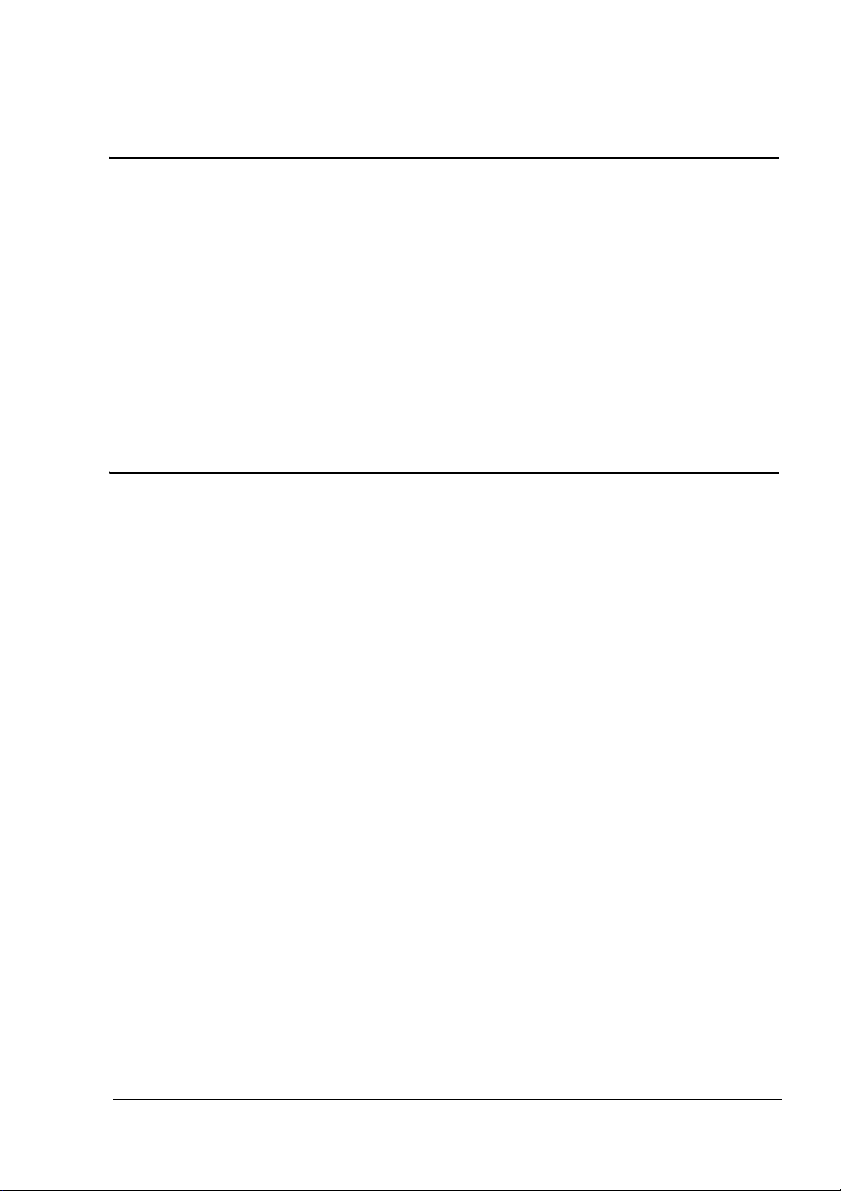
PagePro 1390 MF
™
Návod na obsluhu
tlačiarne/
kopírovačky/skenera
4558-9563-00I
1800791-010A

Úvod
Ďakujeme Vám, že ste si kúpili zariadenie PagePro 1390 MF. Vaša voľba
bola správna. Zariadenie PagePro 1390 MF je špeciálne navrhnuté pre
optimálny výkon v prostredí Windows.
Ochranné známky
Názov KONICA MINOLTA a logo KONICA MINOLTA sú obchodné značky
alebo registrované ochranné známky spoločnosti KONICA MINOLTA
HOLDINGS, INC.
PagePro je obchodná značka alebo registrovaná ochranná známka
spoločnosti KONICA MINOLTA PRINTING SOLUTIONS U.S.A., INC.
Všetky ostatné obchodné značky alebo registrované ochranné známky
sú majetkom príslušných vlastníkov.
Autorské práva
Copyright © 2005 KONICA MINOLTA BUSINESS TECHNOLOGIES, INC.,
Marunouchi Center Building, 1-6-1 Marunouchi, Chiyoda-ku, Tokyo,
100-0005, Japan. Všetky práva vyhradené. Príručka nesmie byť kopírovaná
vcelku ani po častiach, ani nesmie byť prevedená na iné médiá alebo
preložená do iných jazykov bez výslovného písomného súhlasu spoločnosti
KONICA MINOLTA BUSINESS TECHNOLOGIES, INC.
Poznámka k návodu
Spoločnosť KONICA MINOLTA BUSINESS TECHNOLOGIES, INC. si
vyhradzuje právo na urobenie zmien návodu a popisovaného zariadenia bez
predchádzajúceho oznámenia. Pri vytváraní príručky bolo vynaložené
maximálne úsilie, aby bola bez nepresností a aby v nej boli uvedené všetky
potrebné informácie. Napriek tomu spoločnosť KONICA MINOLTA
BUSINESS TECHNOLOGIES, INC. nepreberá žiadne záruky, zahŕňajúce
bez obmedzenia akékoľvek záruky obchodovateľnosti a použiteľnosti pre
určité účely, ktoré by mohli vyplývať z tohto návodu. Spoločnosť KONICA
MINOLTA BUSINESS TECHNOLOGIES, INC. nepreberá žiadnu
zodpovednosť za chyby, obsiahnuté v príručke, alebo za náhodné, špeciálne
alebo vyplývajúce škody a straty, vzniknuté prípravou alebo používaním
informácií, obsiahnutých v tejto príručke, pri obsluhe zariadenia, alebo
spojené s výkonnosťou zariadenia, obsluhovaného podľa týchto informácií.
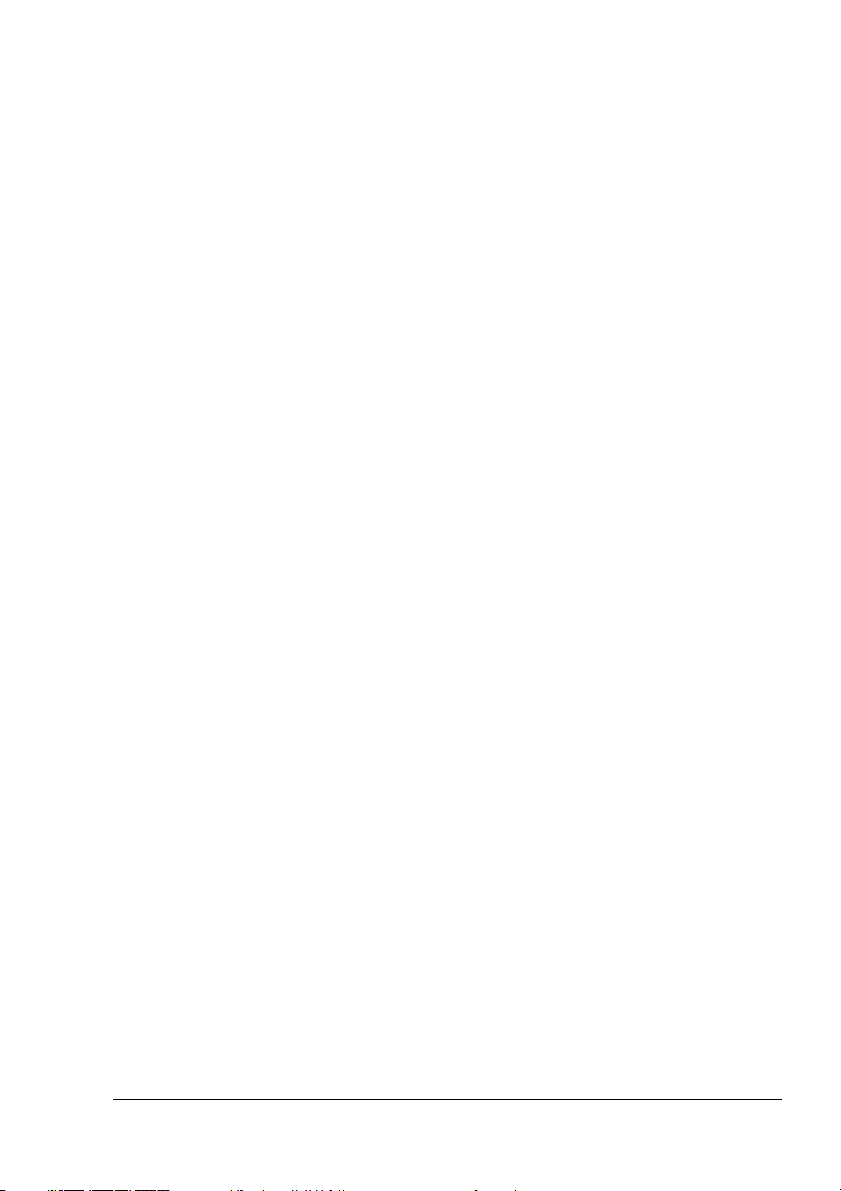
Licenčné ujednanie na používanie dodávaného softvéru
So zariadením sú dodávané nasledujúce materiály poskytnuté spoločnosťou Konica Minolta
Business Technologies, Inc. (KMBT): softvér dodaný ako súčasť tlačového systému, digitálne
kódované, strojovo čitateľné dáta zakódované v špeciálnom formáte a v šifrovanej podobe
(ďalej ako „Písma“), ďalší softvér pre inštaláciu na počítači a použitie v spojení s tlačovým
softvérom (ďalej ako „Riadiaci softvér“) a pridružené písomné materiály (ďalej ako
„Dokumentácia“). Termín „Softvér“ sa v tomto ujednaní vzťahuje na Tlačový softvér, Písma
a Riadiaci softvér a tiež zahŕňa všetky aktualizácie, upravené verzie, doplnky a kópie Softvéru.
Softvér môžete používať v súlade s podmienkami v tomto Licenčnom ujednaní.
KMBT Vám poskytuje nevýlučné právo pre používanie Softvéru a Dokumentácie za
predpokladu, že súhlasíte s nasledujúcimi podmienkami:
1. Tlačový softvér a dodané Písma môžete použiť pre zobrazovacie účely na licencovanom
výstupnom zariadení (alebo viacerých takých zariadeniach) výhradne pre vnútorné firemné
účely.
2. Okrem podmienok pre použitie Písem, stanovených v sekcii 1 (Tlačový softvér) uvedenej
vyššie, môžete písma Roman používať pre reprodukciu hrúbky, štýlu a verzie písmen,
číslic, znakov a symbolov („Rezy písma“) na displeji alebo monitore pre Vaše vnútorné
firemné účely.
3. Môžete zhotoviť jednu záložnú kópiu Riadiaceho softvéru za predpokladu, že táto kópia
nebude inštalovaná alebo použitá na žiadnom počítači. Nehľadiac na vyššie zmienené
obmedzenia môžete inštalovať Riadiaci softvér na akomkoľvek počte počítač
pre použitie s jedným alebo viacerými tlačovými systémami, používajúcimi Tlačový softvér.
4. Práva uvedené v tomto Licenčnom ujednaní môžete previesť na nadobúdateľa všetkých
práv a nárokov držiteľa licencie na daný Softvér a Dokumentáciu (ďalej len „Nadobúdateľ“)
za predpokladu, že Nadobúdateľovi odovzdáte všetky kópie daného Softvéru
a Dokumentácie. Nadobúdateľ súhlasí, že sa bude riadiť podmienkami a požiadavkami,
uvedenými v tomto Licenčnom ujednaní.
5. Súhlasíte s tým, že nebudete modifikovať, prispôsobovať alebo prekladať Softvér
a Dokumentáciu.
6. Súhlasíte s tým, že sa nepokúsite o zmeny, spätný preklad, rozšifrovanie, spätné
inžinierstvo a preklad Softvéru.
7. Spoločnosť KMBT a jej dodávatelia si vyhradzujú právo na vlastnícky nárok a vlastníctvo
Softvéru a Dokumentácie a všetkých kópií Softvéru a Dokumentácie.
8. Obchodné značky budú používané podľa všeobecne platných postupov, vrátane uvedenia
názvu alebo mena vlastníka obchodnej značky. Obchodné značky sa dajú použiť iba pre
identifikáciu tlačeného výstupu, vytvoreného pomocou Softvéru. Také použitie akejkoľvek
obchodnej značky Vám nedáva žiadne práva na vlastníctvo týchto obchodných značiek.
9. Nesmiete najímať, prenajímať, udeľovať licenciu, požičiavať alebo predávať verzie alebo
kópie Softvéru, ktoré Držiteľ licencie nepoužíva, alebo Softvéru obsiahnutého na
akomkoľvek nepoužívanom médiu, okrem prípadu trvalého prevodu všetkého Softvéru
a Dokumentácie, ako je popísané vyššie.
ov výhradne
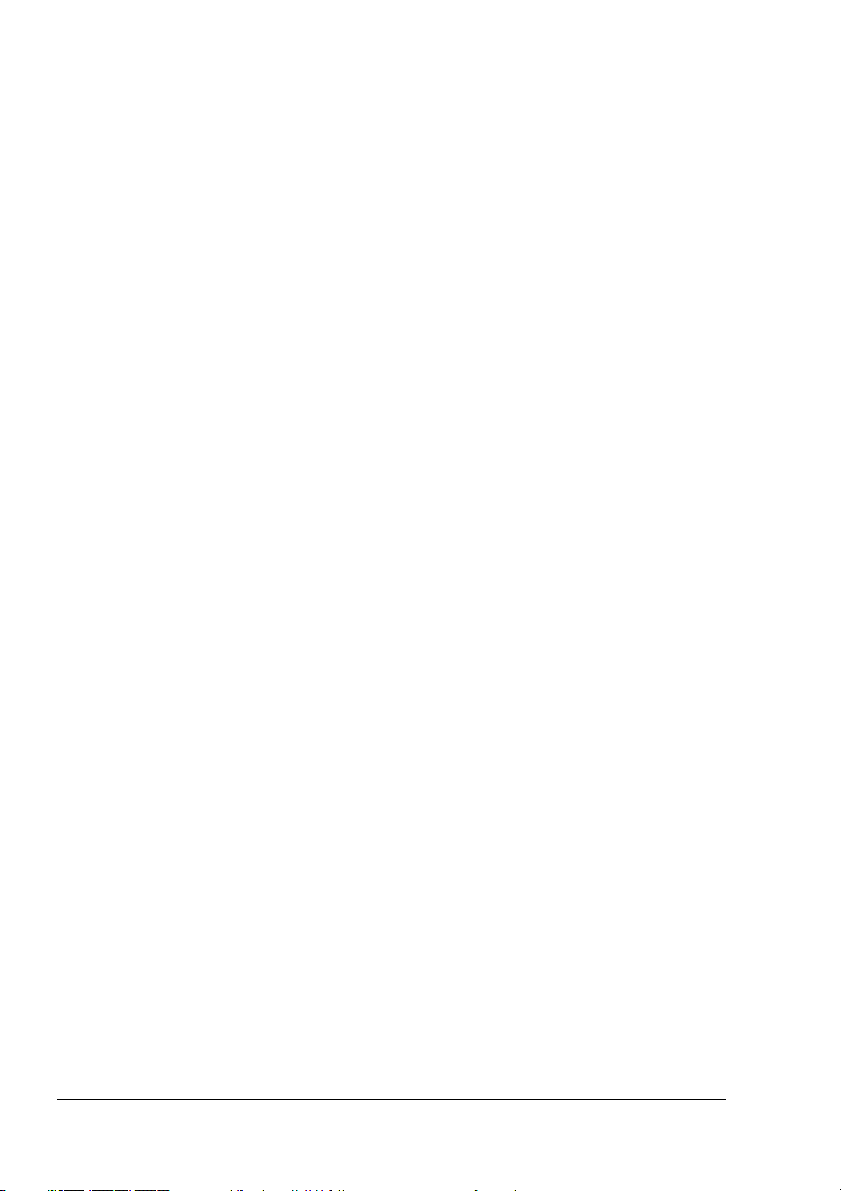
10. Spoločnosť KMBT ani jej dodávatelia nebudú v žiadnom prípade zodpovední za následné,
náhodné NEPRIAME, TRESTNOPRÁVNE alebo zvláštne škody zahŕňajúce akúkoľvek
stratu zisku alebo investícií, a to i v prípade, že spoločnosť KMBT bola na možnosť vzniku
takej škody upozornená, alebo za akékoľvek požiadavky akýchkoľvek tretích strán.
Spoločnosť KMBT a jej dodávatelia sa zriekajú všetkých záruk týkajúcich sa Softvéru,
výslovných alebo implicitných, zahŕňajúcich bez obmedzenia vyplývajúcej záruky
obchodovateľnosti alebo vhodnosti pre určitý účel, vlastnícky nárok a porušenie práv
tretích strán. Niektoré štáty alebo krajiny nedovoľujú vylúčenie alebo obmedzenie
zodpovednosti za následné, náhodné alebo špeciálne škody, preto sa uvedené
obmedzenia nemusia na vás vzťahovať.
11. Poznámka pre vládnych užívateľov v USA: Softvér je „komerčná položka“ podľa definície
v článku 48 C.F.R.2.101, skladajúca sa z „komerčného počítačového softvéru“
a „dokumentácie ku komerčnému počítačovému softvéru“, podľa podmienok v článku 48
C.F.R. 12.212. V súlade s článkami 48 C.F.R. 12.212 a 48 C.F.R. 227.7202-1 až
227.7202-4 nadobúdajú všetci vládni užívatelia Softvér iba s právami, popísanými v tomto
Licenčnom ujednaní.
12. Súhlasíte s tým, že nebudete exportovať Softvér v akejkoľvek podobe spôsobom, ktorý by
porušoval akýkoľvek zákon alebo smernicu týkajúcu sa nariadenia pre export príslušnej
krajiny.
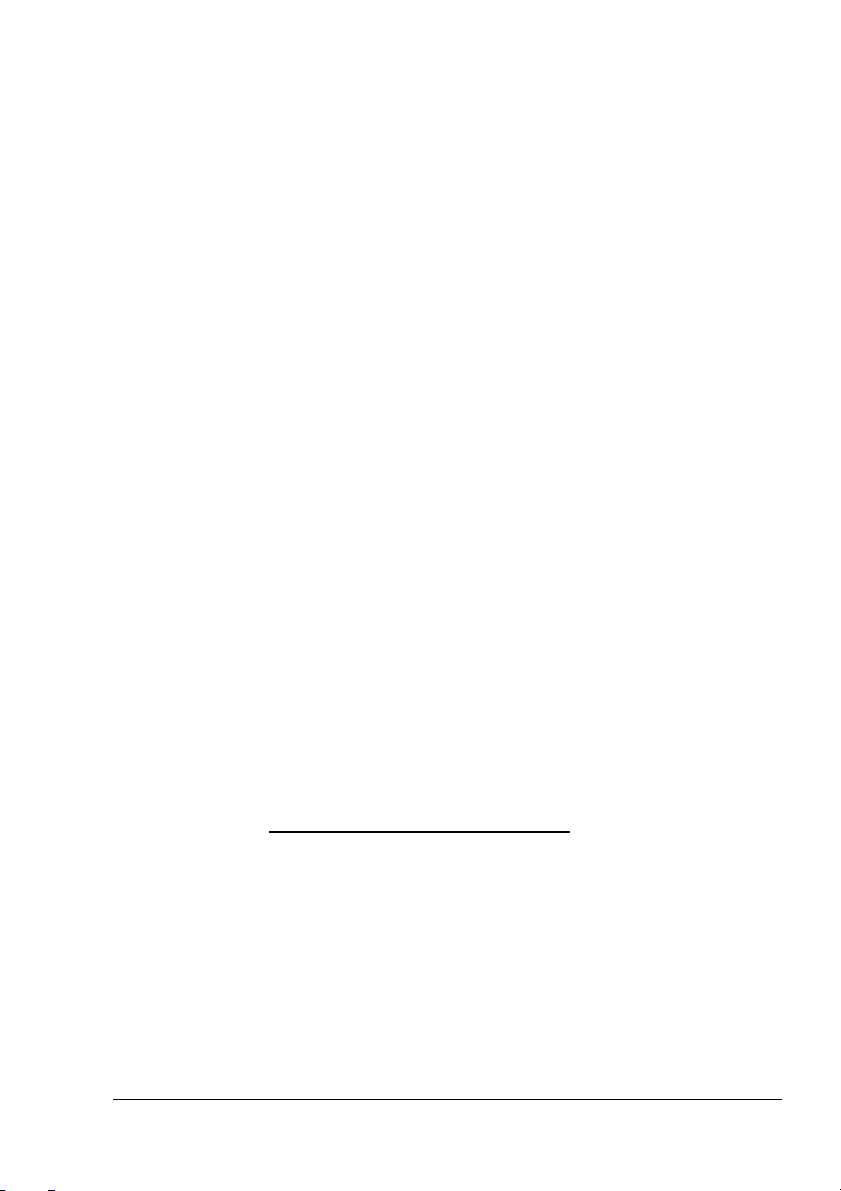
Právne obmedzenie pre kopírovanie
Určité typy dokumentov nesmú byť nikdy kopírované za účelom alebo
úmyslom dať do obehu kópie takých dokumentov, ako by išlo o originály.
Nasledujúci zoznam neobsahuje úplný výpočet, ale môže byť použitý ako
vodítko pre zodpovedajúce kopírovanie.
Finančné dokumenty
! Osobné šeky
! Cestovné šeky
! Peňažné poukážky
! Depozitné certifikáty
! Obligácia alebo iné krátkodobé dlžné úpisy
! Akciové certifikáty
Právne doklady
! Poukážky na potraviny
! Poštové známky (opečiatkované alebo neopečiatkované)
! Šeky alebo zmenky vydané štátnymi orgánmi
! Vnútrozemské kolky (opečiatkované alebo neopečiatkované)
! Pasy
! Imigračné doklady
! Potvrdenie o zaplatení dane za motorové vozidlo a doklady
o vlastníctve vozidla
! Doklady o vlastníctve a zmluvy k domom a majetku
Všeobecné
! Doklady o totožnosti, preukazy alebo insígnie
! Práce chránené autorským zákonom bez povolenia vlastníka
autorských práv
Okrem toho je zakázané za akýchkoľvek okolností
zahraničné meny alebo umelecké diela bez povolenia vlastníka autorských
práv.
V prípade pochybností o pôvode dokumentu sa obráťte na právneho
poradcu.
kopírovať domáce alebo
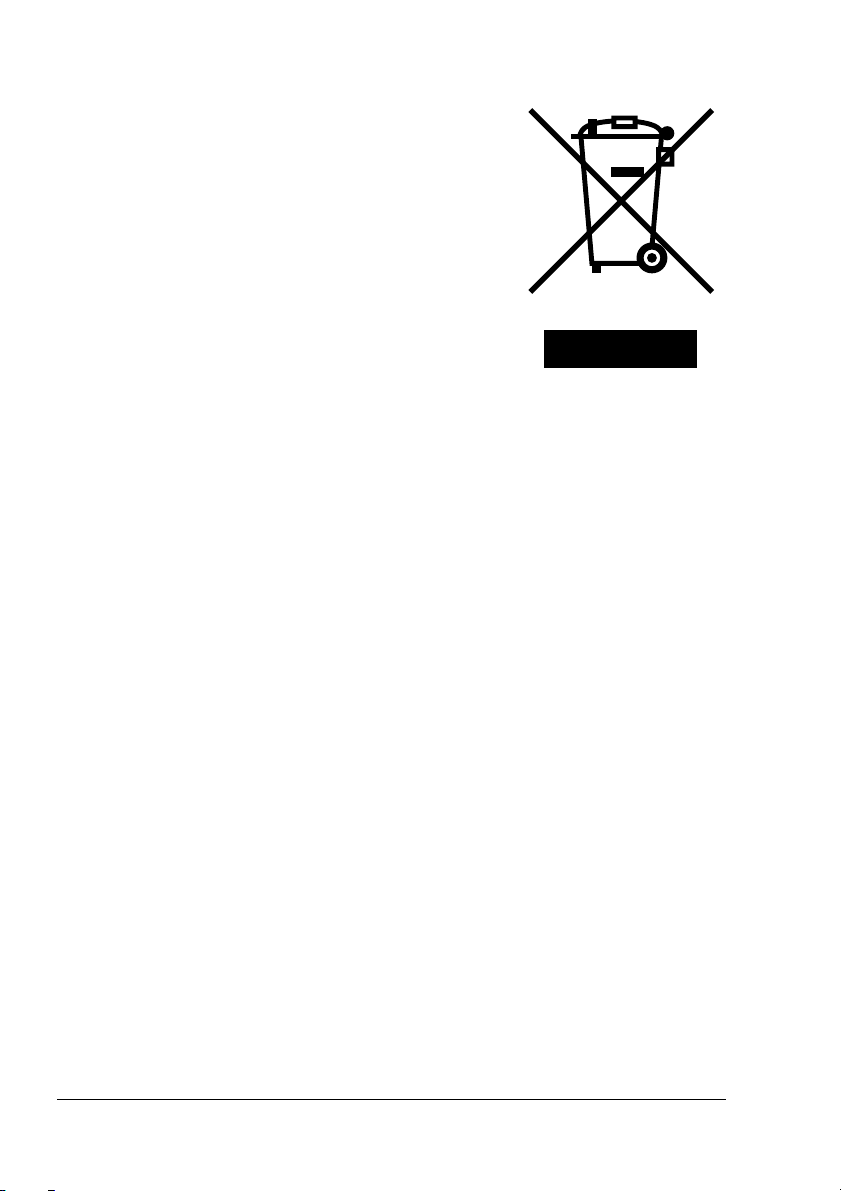
Iba pre členské krajiny EU
Tento symbol znamená: Nelikvidujte tento
produkt s odpadom z domácnosti!
Pokyny pre správnu likvidáciu výrobku Vám
oznámia príslušné miestne úrady. Ak kupujete
nový výrobok, môžete ten použitý odovzdať
nášmu predajcovi k zodpovedajúcej likvidácii.
Recyklácia tohto výrobku pomôže chrániť
prírodné zdroje a zabrániť potenciálnym
negatívnym vplyvom na životné prostredie alebo
ľudské zdravie, ktoré by mohli byť spôsobené
nesprávnou manipuláciou s odpadmi.
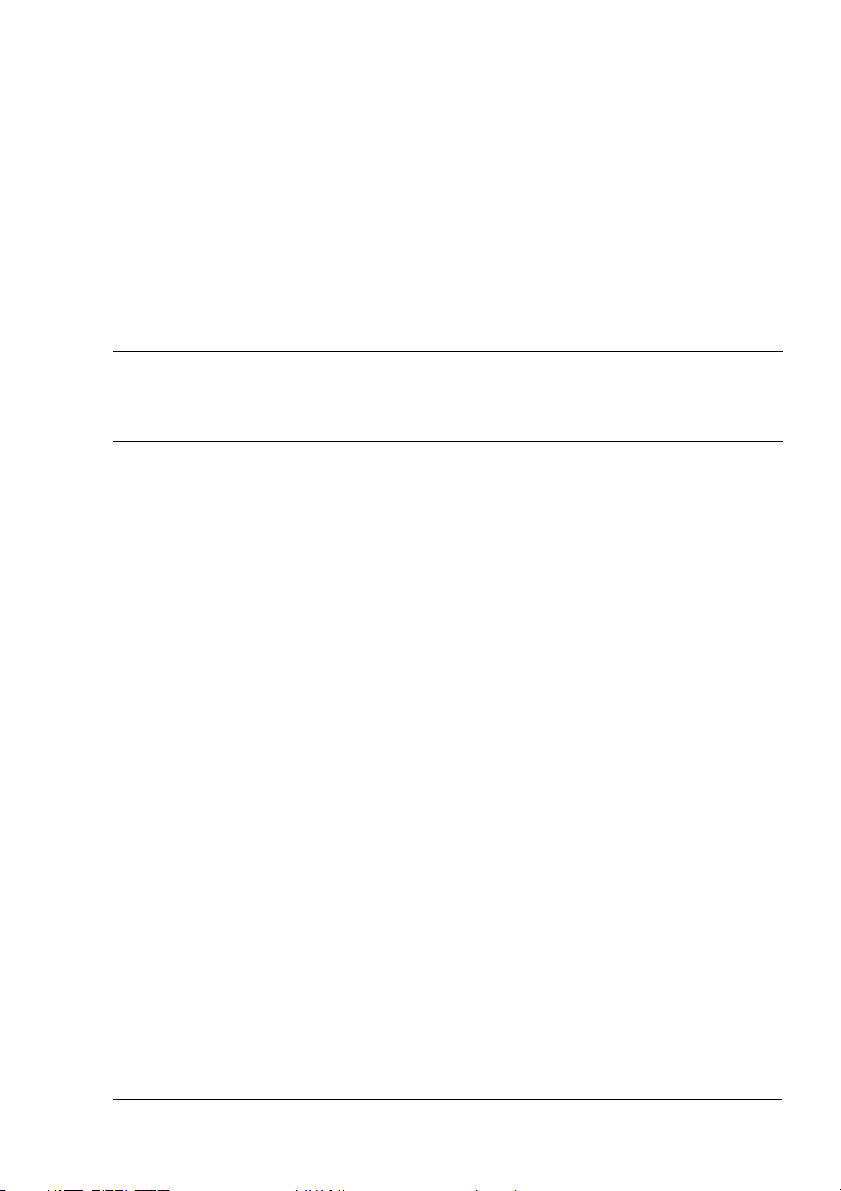
Obsah
1 Úvod ...................................................................................................................1
Zoznámenie so zariadením 2
Priestorové požiadavky 2
Časti zariadenia 3
Pohľad spredu 3
Pohľad zozadu 4
Ovládací panel 5
2 Programové vybavenie .....................................................................................7
CD-ROM Utilities and Documentation 8
Ovládače tlačiarne 8
Ovládač TWAIN 8
Obslužné programy 8
Systémové požiadavky 9
Voľba východiskových nastavení ovládača 10
Odinštalovanie ovládača tlačiarne 10
Zobrazenie nastavenia ovládača tlačiarne 11
Windows XP 11
Windows 2000/Me/98SE 11
Obsah
i
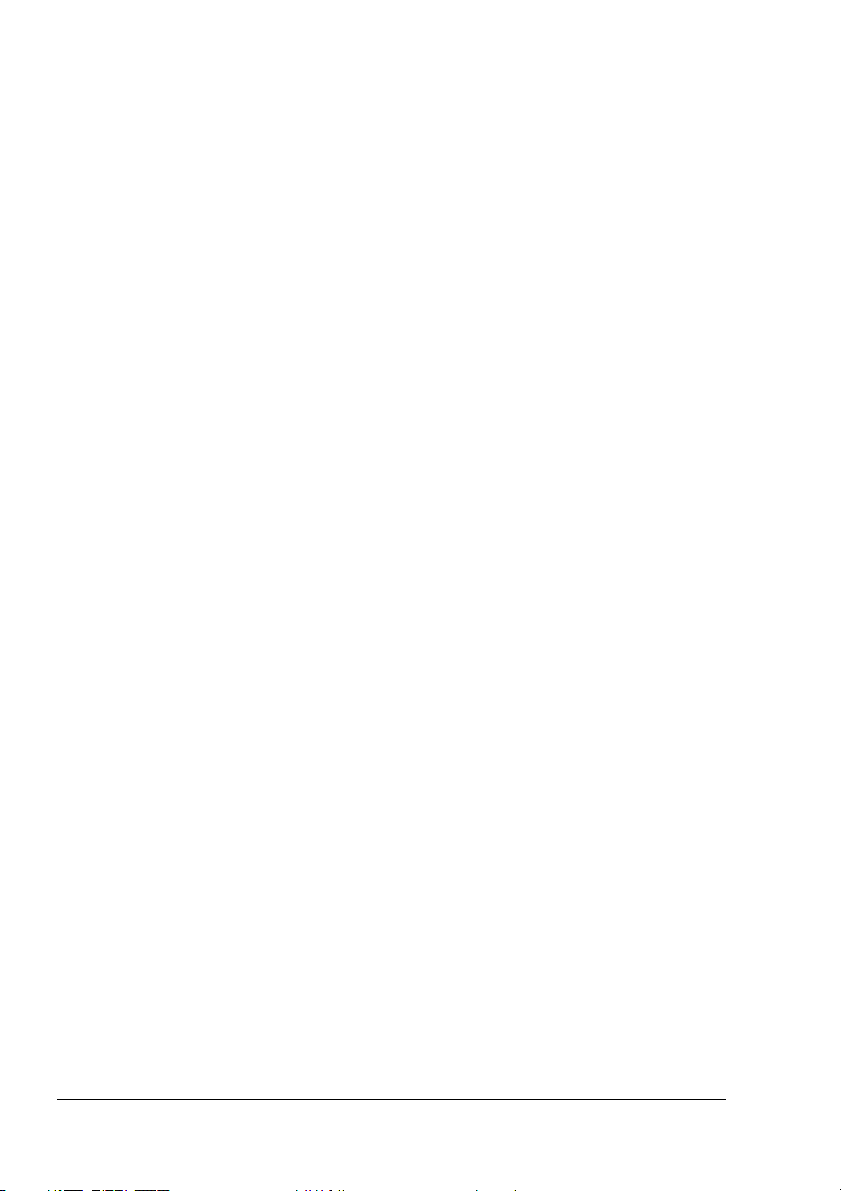
Používanie ovládača tlačiarne 11
Spoločné tlačidlá 11
OK 11
Zrušiť 11
Použiť 12
Karta Základné 12
Orientácia 12
Kópie 12
Efekt 12
Karta Papier 13
Papier 13
Karta Usporiadanie 13
N strán na list 13
Veľkosť výstupného papiera 13
Karta Vodoznak 14
Iba na 1. stránke 14
Text vodoznaku 14
Bitmapový vodoznak 14
3 Ovládací panel zariadenia a ponuky pre konfiguráciu .................................15
Úvod 16
Prehľad ponúk 16
Prechod do štruktúry ponúk 18
4 Médiá ................................................................................................................19
Tlačové médiá 20
Podporované druhy a formáty médií 20
Druhy médií 21
Kancelársky papier 21
Hrubý papier 22
Obálky 23
Pohľadnice 24
Priehľadné fólie 25
Garantovaná tlačová oblasť 26
Tlačová oblasť – obálky 26
Okraje stránky 26
Ukladanie tlačových médií 27
Výstupný zásobník 27
Zakladanie médií 28
Zásobník médií 28
Manuálny podávač 30
Nastavenie formátu papiera 32
Médiá originálov 33
Špecifikácie 33
Dokumenty, ktoré sa dajú umiestniť na osvitové sklo 33
Dokumenty, ktoré sa dajú založiť do automatického podávača
dokumentov 33
Obsahii
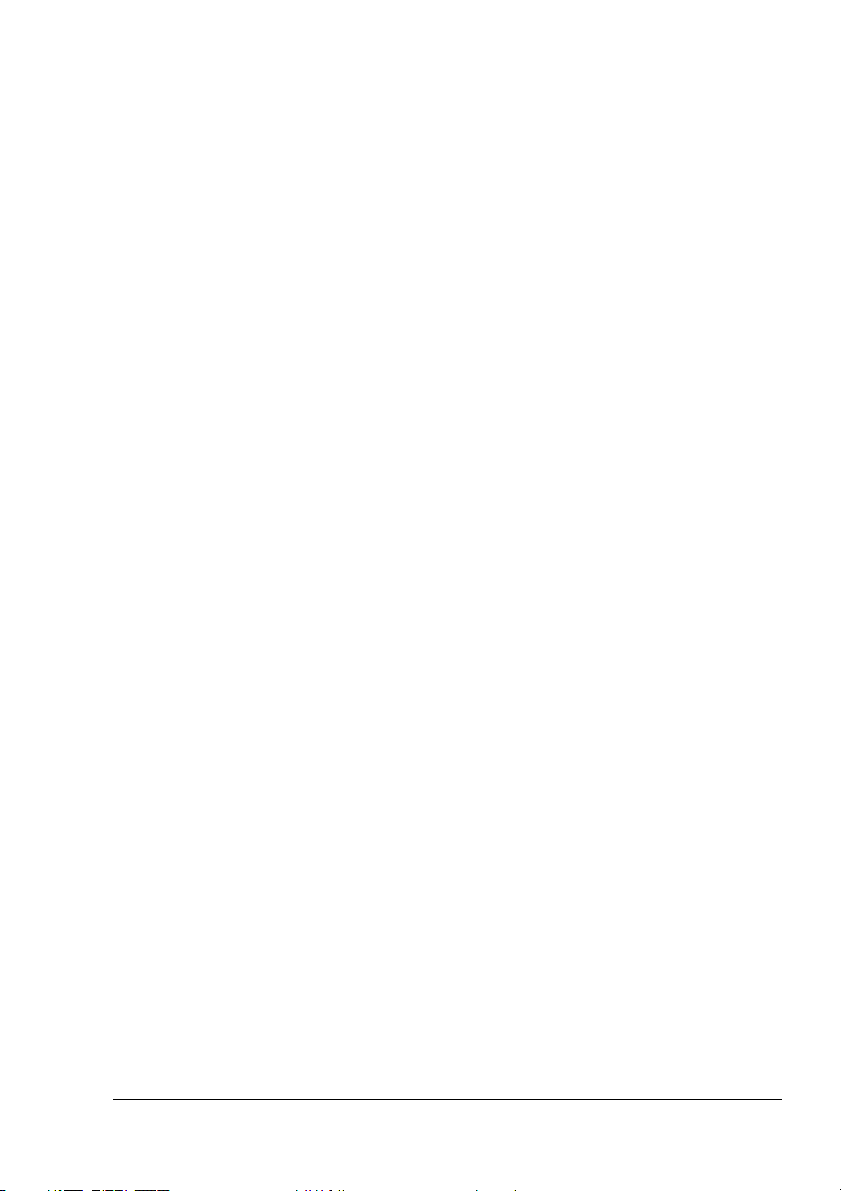
Zakladanie dokumentu 35
Umiestnenie dokumentu na osvitové sklo 35
Založenie dokumentu do automatického podávača dokumentov 36
5 Funkcia skenera .............................................................................................. 37
Úvod 38
Užívateľské rozhranie 38
Nastavenie ovládača TWAIN 39
Metóda skenovania 39
Voľba správneho typu obrazu 39
Čiernobiely 40
Šedý (8 bitov) 40
Farebný (24 bitov) 40
Voľba správneho rozlíšenia 40
Úpravy obrazu 41
Jas 41
Kontrast 41
Invertovať 42
Zrkadlovo prevrátiť 42
Oblasť pre automatický náhľad 42
Veľkosť papieru 42
Jednotky 42
Odstránenie moaré 43
Ostrosť 43
Úprava farieb 43
Automatická úroveň 43
Rozšírené nastavenie 43
Úroveň Jasov/Tieňov 44
Krivky 44
Vyváženie farieb 44
Odtieň/Sýtosť/Svetlosť 45
Odtieň 45
Sýtosť 45
Svetlosť 45
Výpadky farieb 45
Vlastné nastavenie 46
Nastavenie skenu 46
Nastavenie konfigurácie 46
Šírka/Dĺžka/Veľkosť 47
Zachovať pomer strán 47
Informácie o skeneri 47
Náhľad 47
zobrazenie 47
Zväčšiť
Skenovať 48
Zatvoriť 48
Obsah
iii

6 Kopírovanie ......................................................................................................49
Prechod do režimu kopírovania 50
Zakladanie dokumentov pre kopírovanie 50
Nastavenie parametrov kopírovania 51
Svetlý/Tmavý 51
Kvalita kópie 51
Zväčšiť/Zmenšiť 52
Voľba preddefinovanej veľkosti kópie 52
Jemná úprava veľkosti kópie 52
Kópie 53
Kompletovať 53
N na 1 54
Ukončenie funkcie N na 1 55
Úspora tonera 55
Zmena východiskového nastavenia ponúk 55
Aktualizácia východiskového nastavenia režimu kopírovania 55
Aktualizácia východiskového nastavenia denzity 56
Aktualizácia východiskového nastavenia zoomu 56
Aktualizácia východiskového nastavenia kompletovania 56
7 Použitie programu LinkMagic ........................................................................57
Úvod 58
Spustenie programu LinkMagic 58
Sekcia „Nastavenie tlačidiel MFP“ 59
Tlačidlo Upraviť 59
Cesta k programu 59
Názov programu 59
Názov programu na displeji MFP 59
Karta Skenovanie 59
Formát súboru 59
Cesta k súboru 60
Tlačidlo Nová aplikácia 60
Tlačidlo Vymazať 60
Tlačidlo OK 60
Použitie tlačidla Skenovať do na ovládacom paneli 60
Sekcia „Funkcia kopírovania“ 61
Nastavenie kopírovania 61
Kópia 61
Mierka 61
Tlačiareň 61
Kompletovať 62
Tlačidlo OK 62
Nastavenie skenera 62
Rozšírené nastavenie 62
Obsahiv

Sekcia „Funkcia skenovania“ 63
Odoslať do e-mailu 63
Odoslať do súboru 63
Tlačidlá „Definované užívateľom“ 64
Cieľová aplikácia 64
Zvoľte Skenovať pre odoslanie 64
Tlačidlo OK 64
8 Výmena spotrebného materiálu .....................................................................65
Výmena doštičky ADF 66
Vybratie doštičky 66
Inštalácia 67
Výmena zásobníka tonera 68
Výmena kazety s valcom 72
9Starostlivosť o zariadenie ..............................................................................75
Čistenie automatického podávača dokumentov 76
Čistenie osvitového skla 78
10 Odstraňovanie ťažkostí ..................................................................................81
Uviaznutie médií 82
Odstraňovanie uviaznutých médií 82
Odstraňovanie médií uviaznutých v ADF 86
Chybové hlásenia na displeji 87
Riešenie problémov s kvalitou tlače 89
A Dodatok ............................................................................................................93
Technické údaje 94
Predpokladaná životnosť spotrebného materiálu 97
Náš záujem o ochranu životného prostredia 98
Čo znamená, že výrobok spĺňa požiadavky programu
ENERGY STAR? 98
Obsah
v
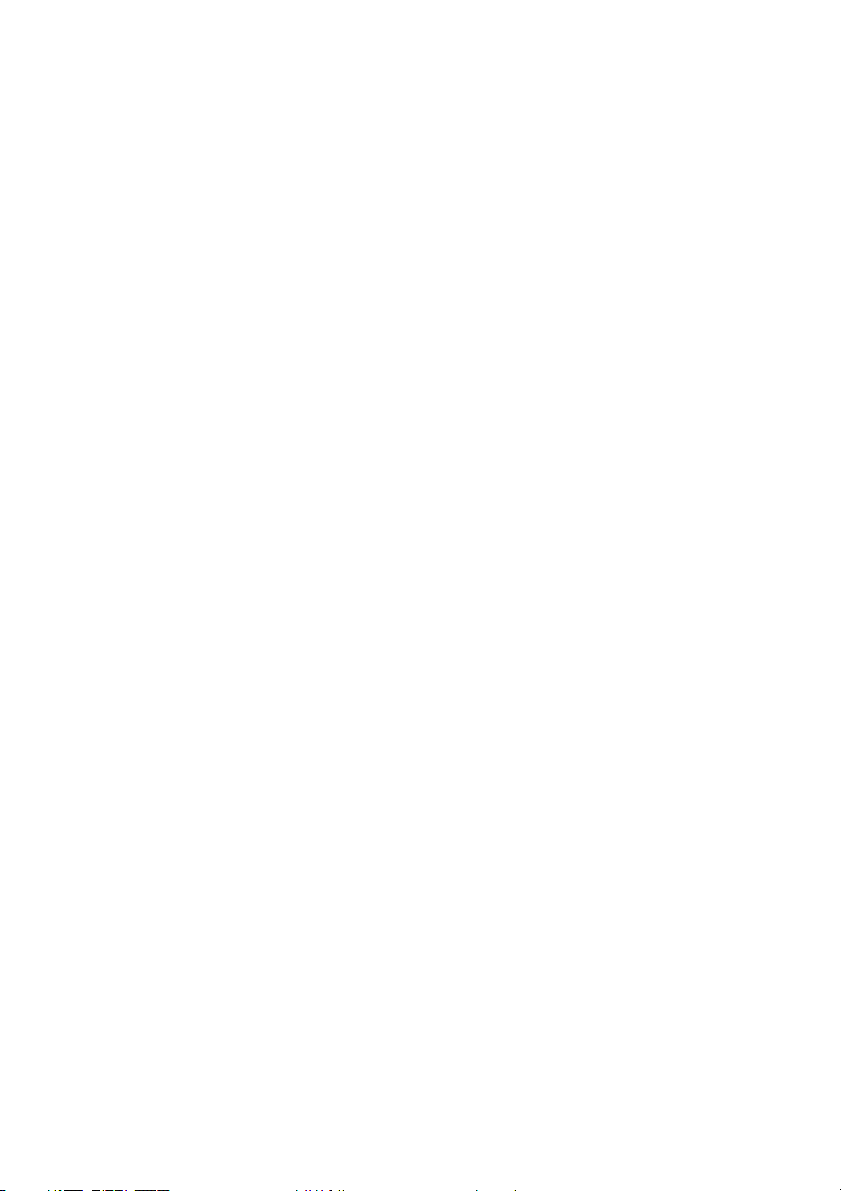
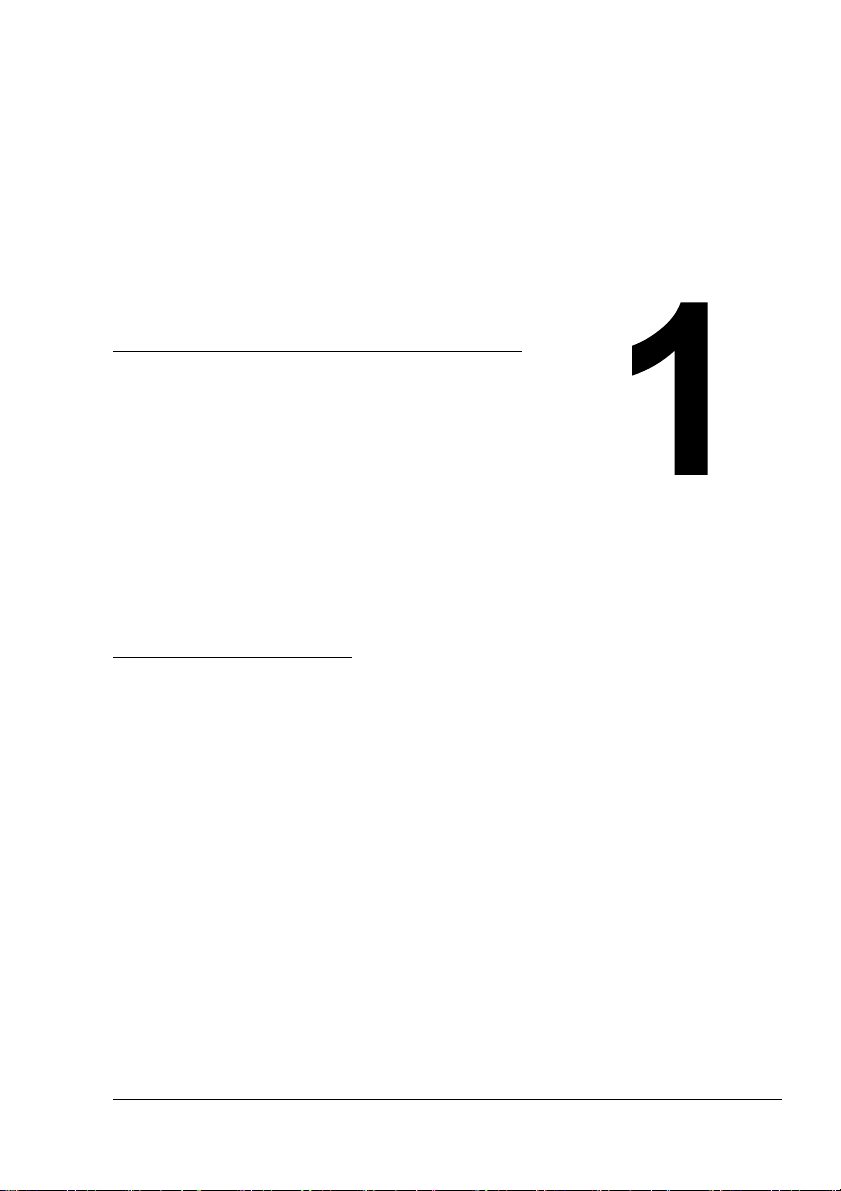
Úvod
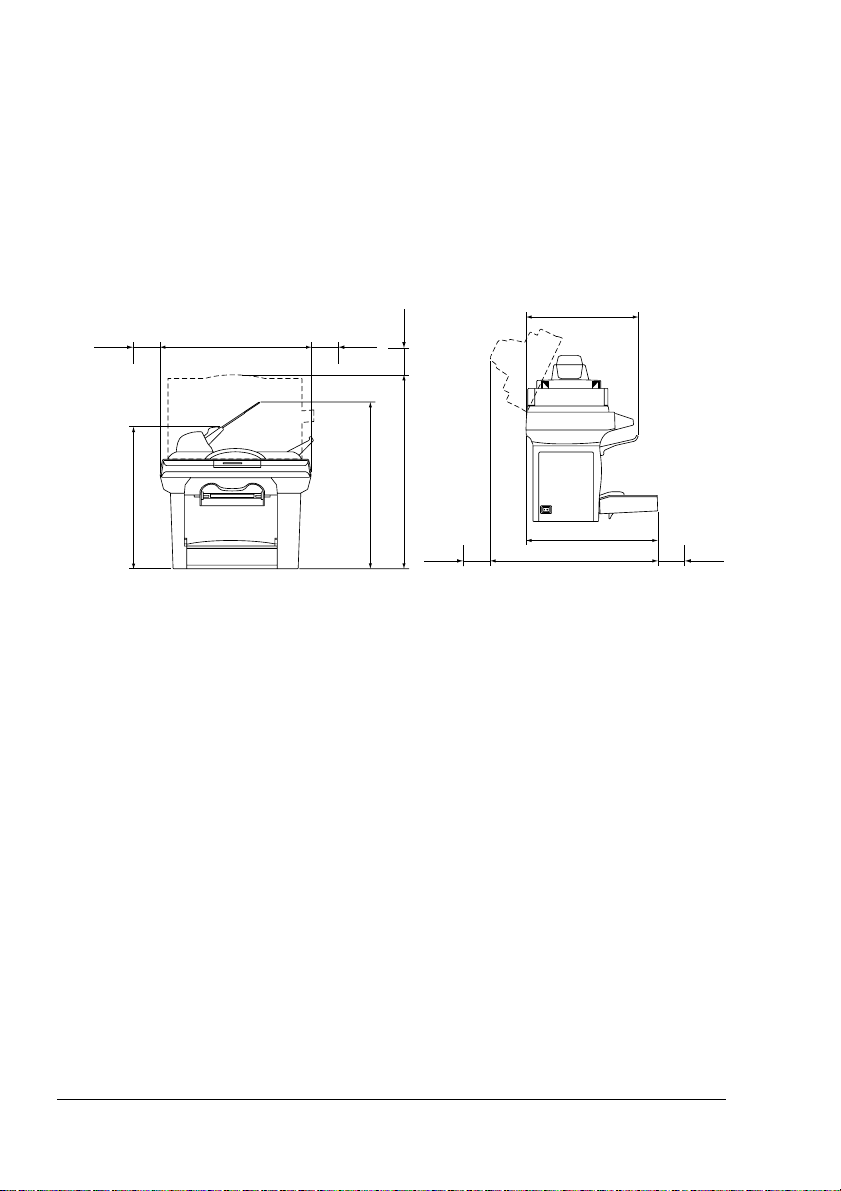
Zoznámenie so zariadením
Priestorové požiadavky
Odporúčame dodržiavať priestorové požiadavky, uvedené na obrázkoch,
zaručujúce ľahkú obsluhu zariadenia, výmenu spotrebného materiálu
a údržbu.
403 mm (15,9 ")
100 mm
100 mm
(3,9 ")
492 mm (19,4 ")
457 mm (18,0 ")
Pohľad spredu Pohľad zboku
100 mm
(3,9 ")
547 mm (21,5 ")
(3,9 ")
650 mm (25,6 ")
100 mm
(3,9 ")
465 mm (18,3 ")
565 mm (22,2 ")
100 mm
(3,9 ")
Zoznámenie so zariadením2
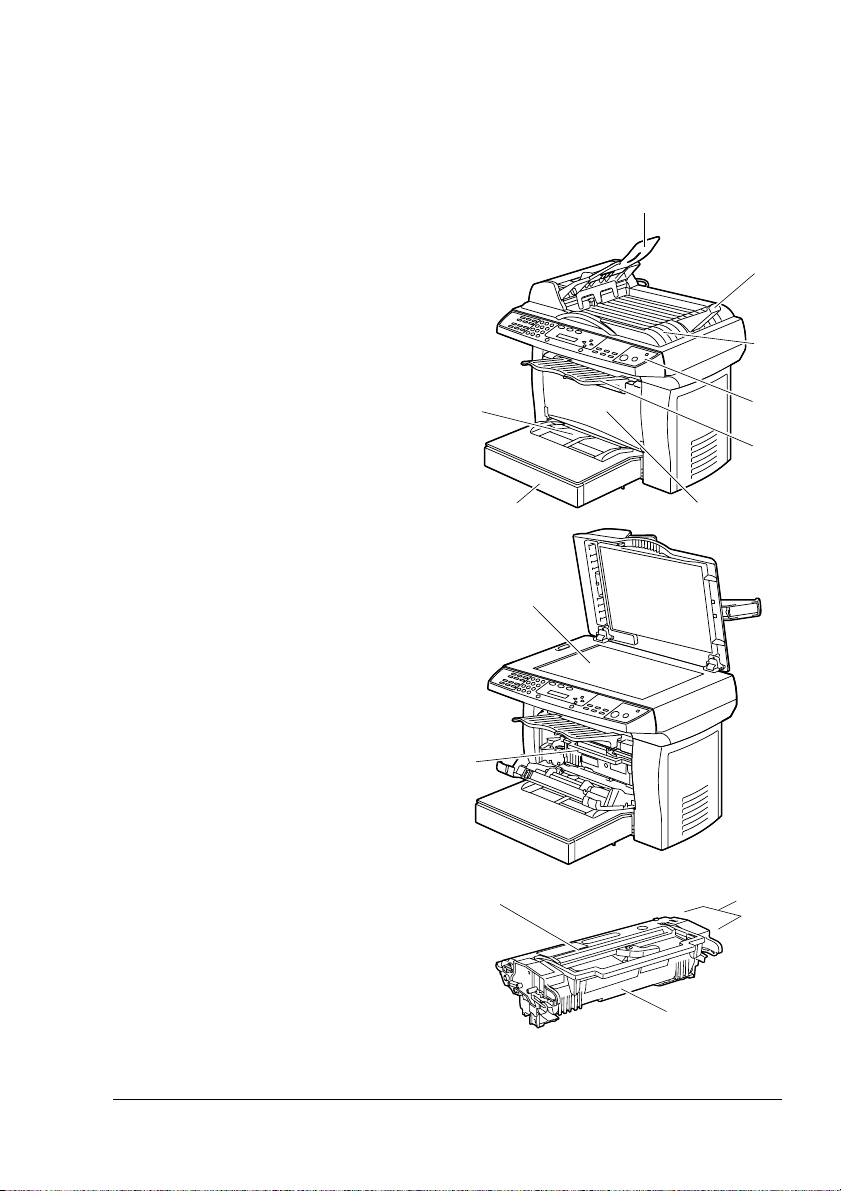
Časti zariadenia
Na nasledujúcich obrázkoch sú uvedené jednotlivé časti zariadenia. Názvy
častí sú používané v celom Návode na obsluhu, preto si ich dôkladne
preštudujte.
Pohľad spredu
1. Vstupný zásobník
automatického podávača
dokumentov
2. Zarážka papiera
3. Automatický podávač
dokumentov (ADF)
4. Ovládací panel
5. Výstupný zásobník
6. Predný kryt
7. Zásobník médií
8. Manuálny podávač
9. Osvitové sklo
10. Zobrazovacia jednotka
(zásobník tonera, kazeta
svalcom)
10
1
2
3
8
7
9
4
5
6
Zoznámenie so zariadením
Kazeta s valcom
Zobrazovacia jednotka
Zásobník tonera
3
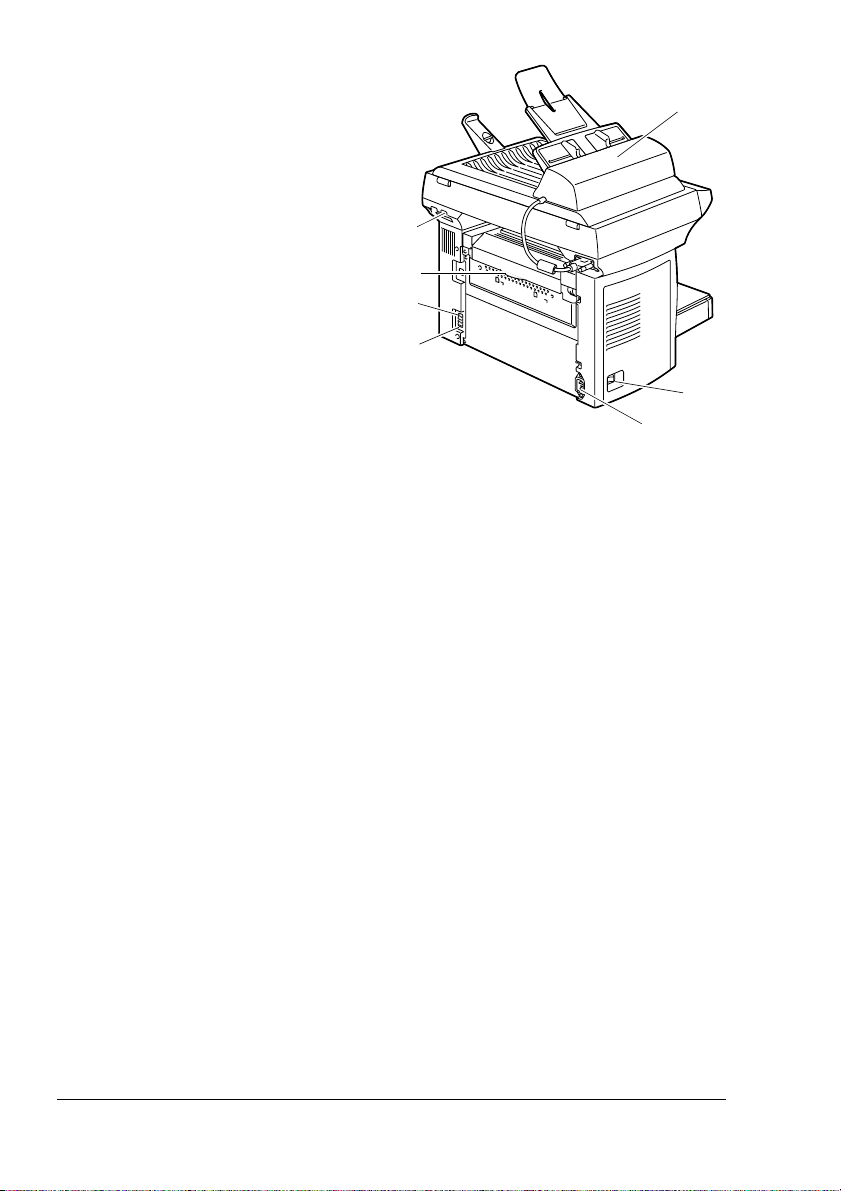
Pohľad zozadu
1. Kryt automatického podávača
dokumentov
2. Vypínač
3. Sieťová zásuvka
4. Zásuvka telefónnej linky
5. Zásuvka pre pripojenie
externého zariadenia
6. Zadný kryt
7. Zásuvka rozhrania USB
1
7
6
5
4
2
3
Zoznámenie so zariadením4
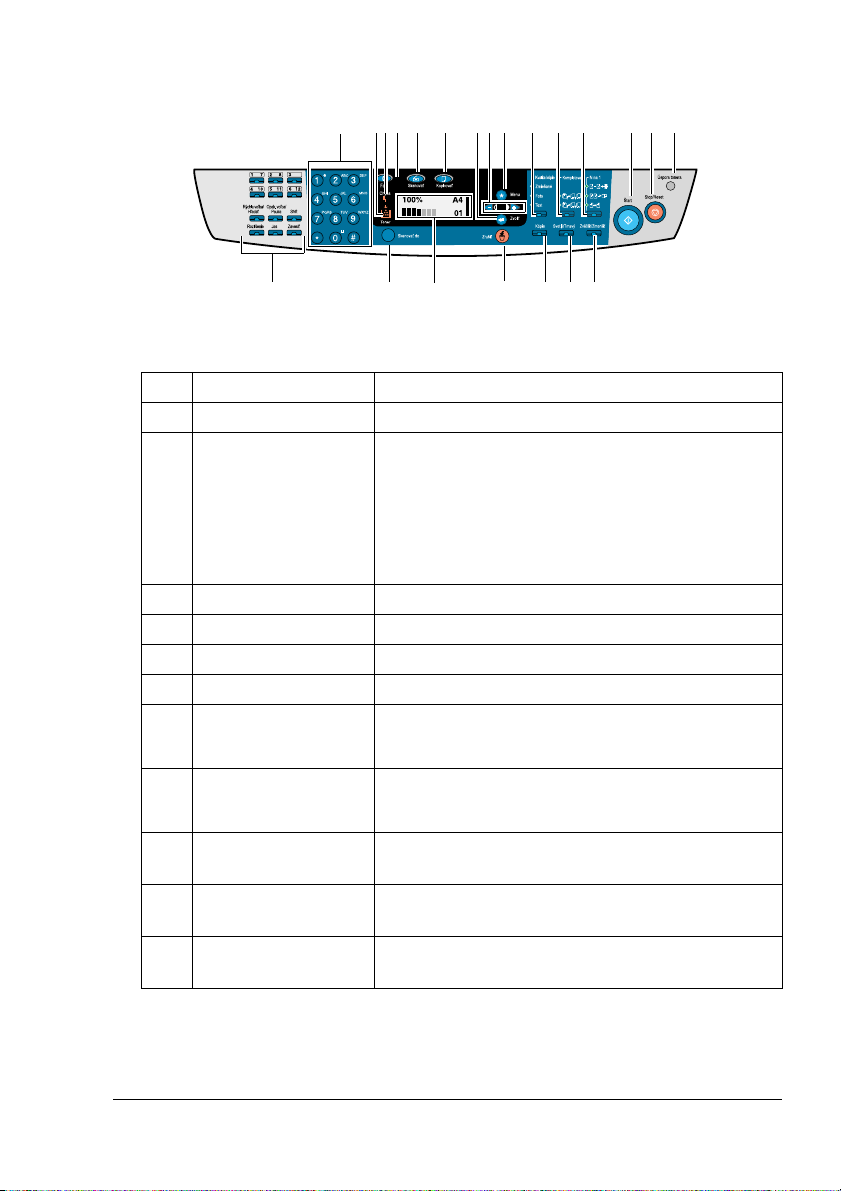
Ovládací panel
2 3 4 5 6 7 8 9 10 11 12 13 14 15
1
171819202122
16
Čís. Názov časti Popis
1 Klávesnica Slúži pre zadávanie počtu kópií.
2 Indikátor Toner Výstražný indikátor zásobníka tonera. Indikátor
bliká, ak je prázdny zásobník tonera alebo ak je
nutné vymeniť fotocitlivý valec.
Trvalo svieti, ak je úplne vyčerpaný toner
v zásobníku, je používaný nesprávny zásobník
tonera alebo je nutné vymeniť fotocitlivý valec.
3 Indikátor Chyba Signalizuje uviaznutie médií.
4Tlačidlo Fax Slúži pre prechod do režimu Faxovanie.
5Tlačidlo Skenovať Slúži pre prechod do režimu Skenovanie.
6Tlačidlo Kopírovať Slúži pre prechod do režimu Kopírovanie.
7Tlačidlo Zvoliť Slúži pre prechod do ďalšej úrovne ponuky.
Zvolí zobrazenú položku.
8 Kurzorové tlačidlá Zobrazujú voľby v aktuálnej úrovni ponuky.
Slúžia pre nastavenie počtu kópií.
9Tlačidlo Menu Slúži pre prechod do ponúk a pre zobrazenie
dostupných položiek.
10 Tlačidlo Kvalita kópie Slúži pre voľbu typu dokumentu pre aktuálnu
kopírovaciu úlohu.
11 Tl ačidlo Kompletovať Automaticky kompletuje viacnásobné kópie
dokumentu do sád.
Ovládací panel
5
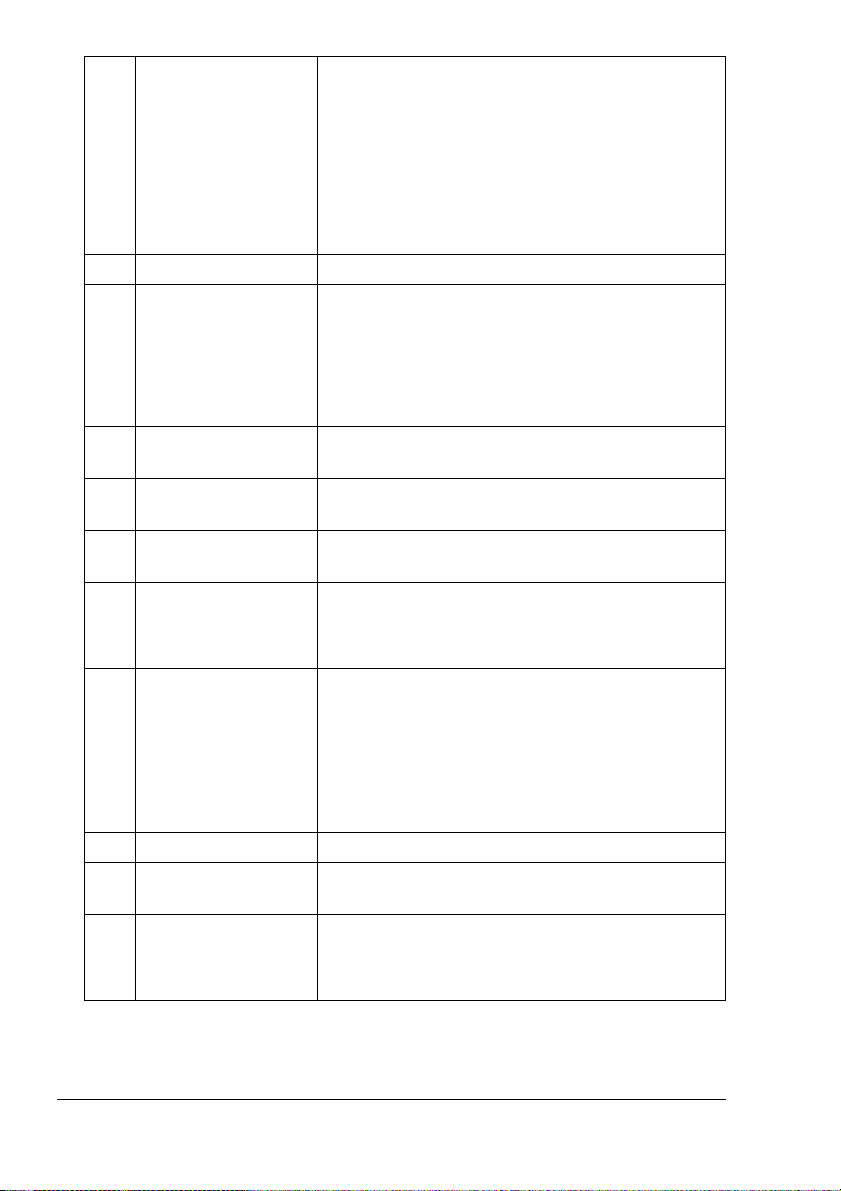
12 Tlačidlo N na 1 Zmenšuje obrazy originálu pre tlač na jeden list
papiera.
Vytlačí 1–4 zmenšené stránky na jeden list
papiera.
Vytlačí 1–2 zmenšené stránky na jeden list
papiera.
Vytlačí 1 stránku na jeden list papiera.
13 Tlačidlo Štart Spúšťa kopírovaciu alebo skenovaciu úlohu.
14 Tlačidlo Stop/Reset Slúži pre opustenie ponuky.
Zastaví v ktoromkoľvek okamžiku aktuálnu
operáciu.
V pohotovostnom režime vymaže voľby pre
kopírovanie.
15 Tlačidlo
Úspora tonera
16 Tlačidlo
Zväčšiť/Zmenšiť
17 Tlačidlo
Svetlý/Tmavý
18 Tlačidlo Kópie Umožňuje nastaviť počet kópií.
19 Tlačidlo Zrušiť Slúži pre zrušenie nastavenia alebo prechod do
Zaisťuje úsporu tonera tým, že sa pri tlači alebo
kopírovaní dokumentu použije menej tonera.
Zväčšuje alebo zmenšuje kópiu vzhľadom
k originálnemu dokumentu.
Slúži pre nastavenie svetlosti dokumentu pre
aktuálnu kopírovaciu úlohu.
(Každým stlačením tlačidla sa počet kópií zvýši
o jednu.)
predchádzajúcej úrovne ponuky.
Slúži pre opustenie ponuky, ak je stlačené
opakovane.
Slúži pre prechod do predchádzajúcej úrovne
ponuky.
20 Displej Zobrazuje nastavené hodnoty a hlásenia.
21 Tlačidlo Skenovať do Skenuje dokument do určenej softvérovej
aplikácie.
22 Tlačidlá faxu Umožňujú ovládať funkcie faxu.
Podrobné informácie nájdete v príručke Návod na
obsluhu faxu.
Ovládací panel6
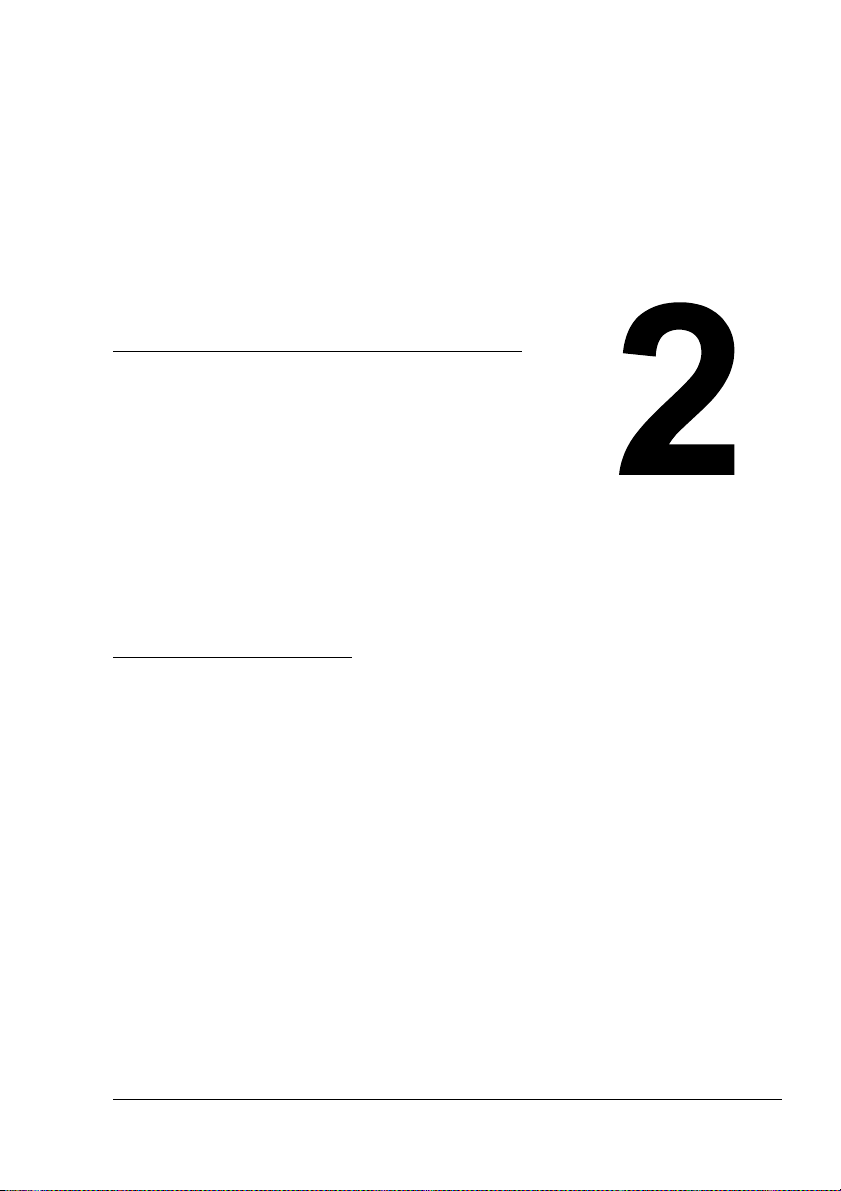
Programové
vybavenie
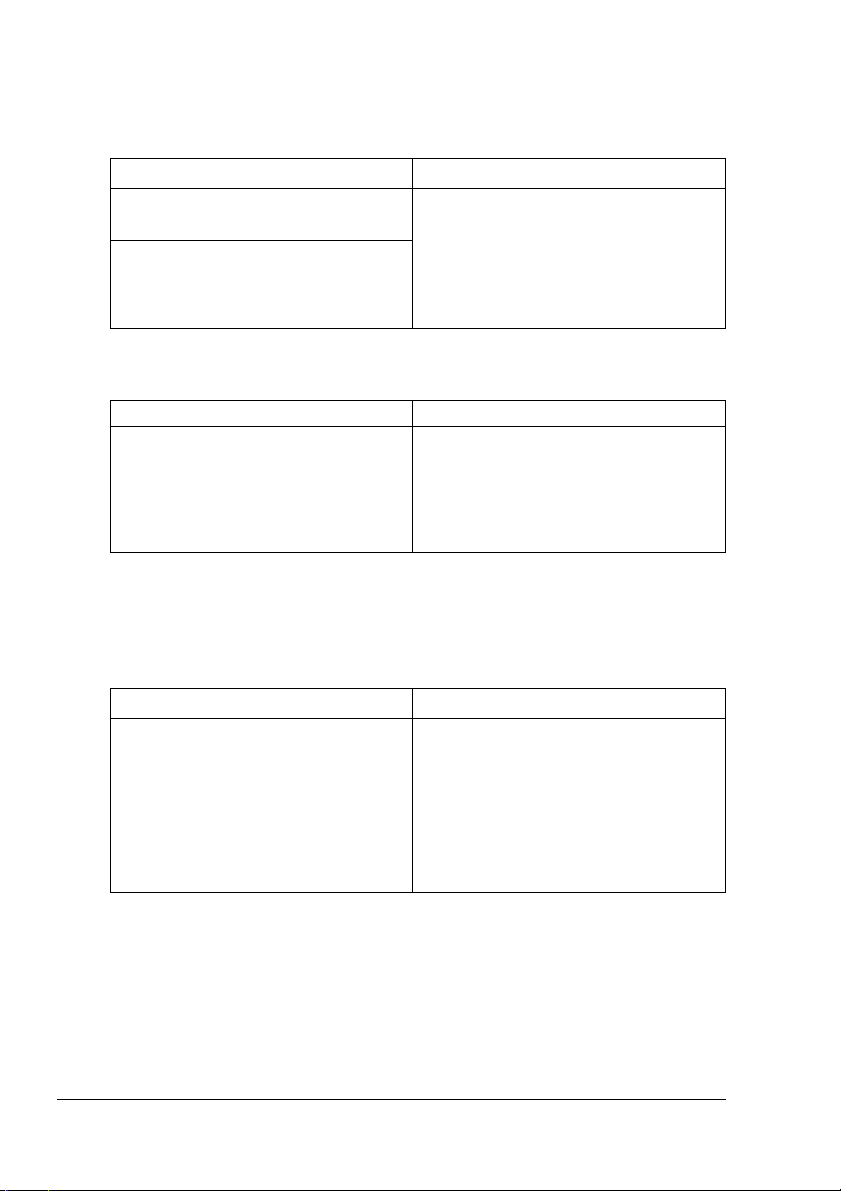
CD-ROM Utilities and Documentation
Ovládače tlačiarne
OvládačeVyužitie
Ovládač tlačiarne pre
Windows XP/2000
Ovládač tlačiarne pre
Windows Me/98SE
Ovládače sprístupňujú všetky funkcie
tlačiarne, vrátane dokončovania
a rozšírených možností rozvrhnutia
stránky. Pozri aj časť „Zobrazenie
nastavenia ovládača tlačiarne“ na
strane 11.
Ovládač TWAIN
Ovládač Využitie
Ovládač TWAIN pre
Windows XP/2000/Me/98SE
Ovládač umožňuje nastavovať funkcie
skenovania, napr. podanie farieb
alebo veľkosti obrazu.
Podrobnejšie informácie nájdete
v kapitole 5 „Funkcia skenera“.
"# Podrobnosti o inštalácii ovládačov nájdete v příručke Sprievodca
inštaláciou PagePro 1390 MF.
Obslužné programy
Obslužné programy Využitie
LinkMagic Obslužný program umožňuje
odosielať skenované dáta e-mailom
alebo ich okamžite ukladať do súboru
na počítači.
Podrobnejšie informácie nájdete
v kapitole 7 „Použitie programu
LinkMagic“.
CD-ROM Utilities and Documentation8
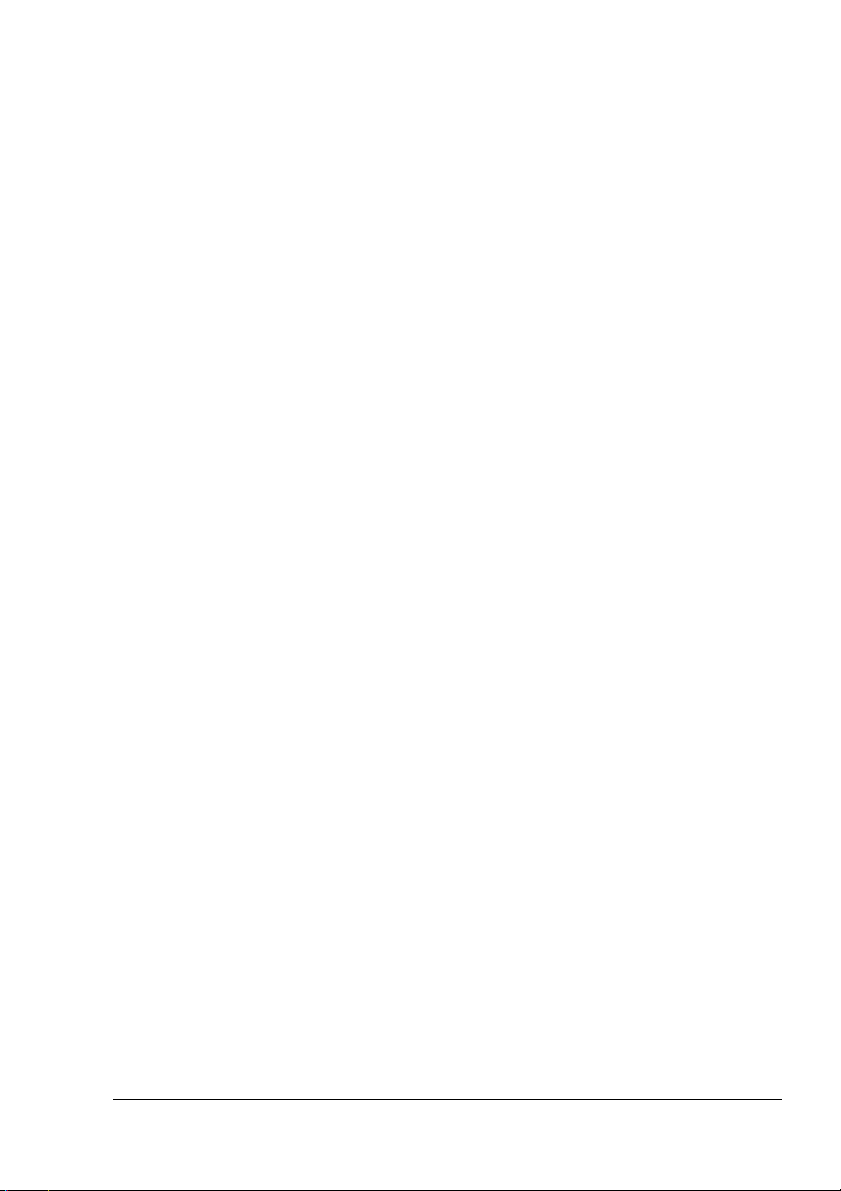
Systémové požiadavky
$ Osobný počítač
Pentium 3: 450 MHz alebo novší
$ Operačný systém
Microsoft Windows XP Home Edition/Professional, Windows 2000,
Windows Me, Windows 98SE
$ Voľné miesto na pevnom disku
– Asi 20 MB voľného miesta pre ovládač tlačiarne
– Asi 128 MB voľného miesta pre spracovanie tlačových obrazov
$ Pamäť RAM
Windows XP: 128 MB
Windows 2000: 64 MB
Windows Me/98SE: 32 MB
$ Mechanika CD-ROM/DVD
$ V/V rozhranie
Rozhranie USB vyhovujúce Revision 2.0
"# Ak používate systém Windows Me alebo 98 SE, odporúčame pripojiť
zariadenie k počítaču káblom rozhrania USB 1.1.
Systémové požiadavky
9
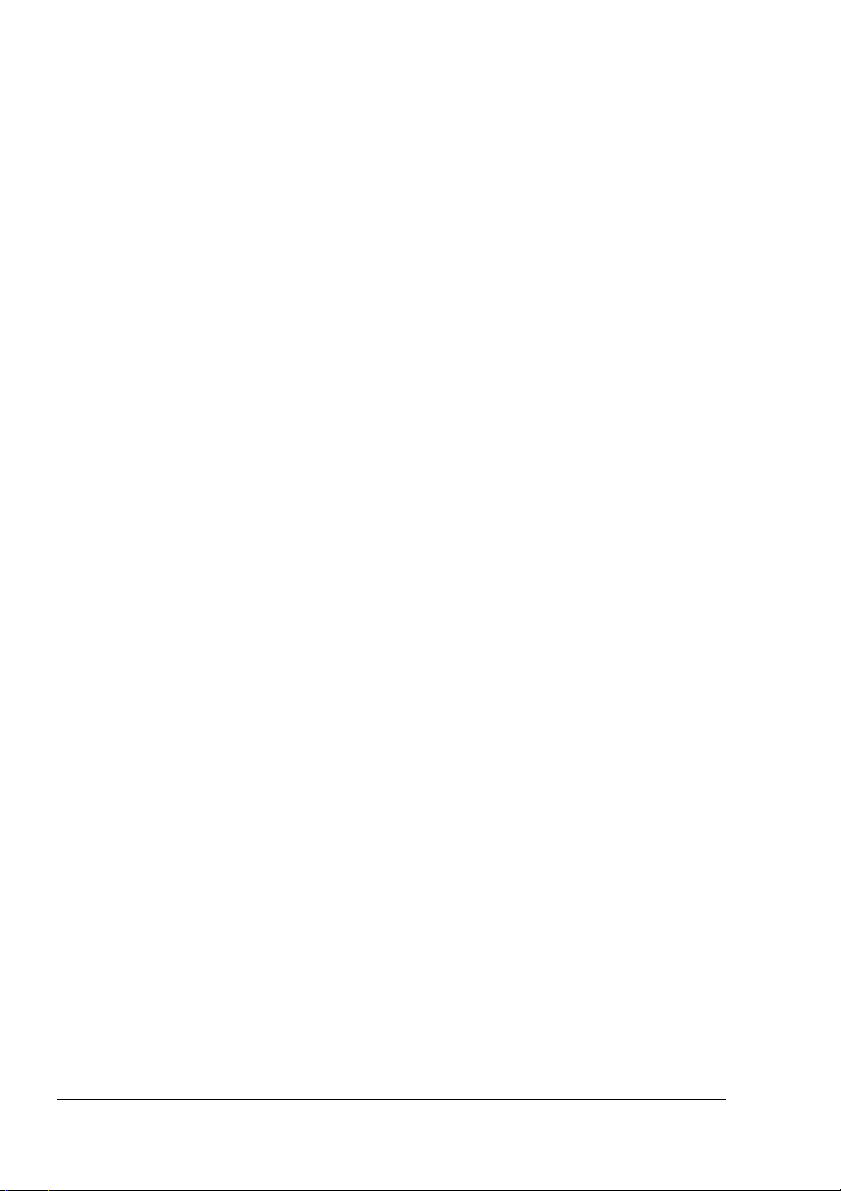
Voľba východiskových nastavení ovládača
Skôr ako začnete so zariadením pracovať, odporúčame Vám overiť, prípadne
zmeniť východiskové nastavenie ovládača.
1 Sprístupnite ovládač nasledujúcim postupom:
– Windows XP
Kliknite na tlačidlo Štart na hlavnom paneli Windows a potom na
položku Tlačiarne a faxy. Kliknite pravým tlačidlom na ikonu KONICA
MINOLTA PagePro 1390 MF. Kliknite na položku Predvoľby tlače
a potom na záložku Základné.
– Windows 2000
Kliknite na tlačidlo Štart na hlavnom paneli Windows a potom na
položky Nastavenie a Tlačiarne. Kliknite pravým tlačidlom na ikonu
KONICA MINOLTA PagePro 1390 MF. Kliknite na položku
Predvoľby tlače a potom na záložku Základné.
– Windows Me/98SE
Kliknite na tlačidlo Štart na hlavnom paneli Windows a potom na
položky Nastavenie a Tlačiarne. Kliknite pravým tlačidlom na ikonu
KONICA MINOLTA PagePro 1390 MF. Kliknite na položky
Vlastnosti, Vlastnosti tlačiarne a potom na záložku Základné.
2 Zvoľte východiskové nastavenie tlačiarne, napríklad východiskový formát
médií, ktorý používate.
3 Kliknite na tlačidlo Použiť.
4 Kliknutím na tlačidlo OK zatvoríte dialógové okno Vlastnosti.
Odinštalovanie ovládača tlačiarne
Táto časť popisuje odinštalovanie ovládača tlačiarne PagePro 1390 MF,
ak je to nutné.
1 V ponuke Štart zvoľte Programy (Windows XP: Všetky programy),
potom PagePro 1390 MF, a nakoniec Odinštalovať ovládač.
2 V dialógovom okne kliknite na Áno.
3 Ovládač tlačiarne PagePro 1390 MF sa odinštaluje z Vášho počítača.
Voľba východiskových nastavení ovládača10
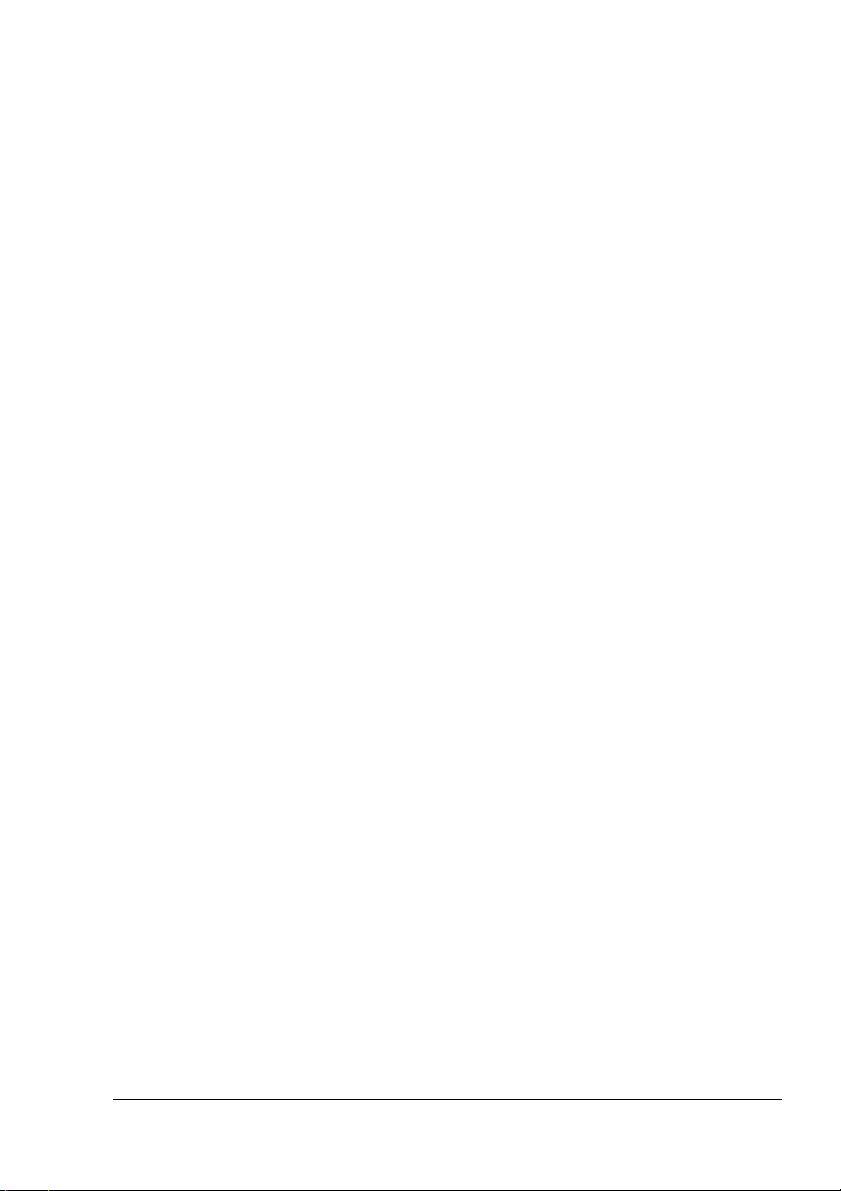
Zobrazenie nastavenia ovládača tlačiarne
Windows XP
1 Kliknite na tlačidlo Štart na hlavnom paneli Windows a potom na položku
Tlačiarne a faxy. Zobrazí sa okno Tlačiarne a faxy.
2 Kliknite pravým tlačidlom na ikonu KONICA MINOLTA PagePro 1390 MF
a zvoľte položku Predvoľby tlače.
Najskôr sa zobrazí karta Základné.
Windows 2000/Me/98SE
1 Kliknite na tlačidlo Štart na hlavnom paneli Windows a potom na položky
Nastavenie a Tlačiarne. Zobrazí sa okno Tlačiarne.
2 Zobrazte nastavenie ovládača tlačiarne:
$ Windows 2000 – Kliknite pravým tlačidlom na ikonu KONICA
MINOLTA PagePro 1390 MF a zvoľte položku Predvoľby tlače.
$ Windows Me/98SE – Kliknite pravým tlačidlom na ikonu KONICA
MINOLTA PagePro 1390 MF a zvoľte položku Vlastnosti. Potom
kliknite na položku Vlastnosti tlačiarne.
Najskôr sa zobrazí karta Základné.
Používanie ovládača tlačiarne
"# Ak používate Windows Me/98SE, zobrazia sa karty Všeobecné,
Podrobnosti a Zdieľanie. Urobte na nich všetky nutné nastavenia.
Spoločné tlačidlá
Ďalej popísané tlačidlá sa nachádzajú na všetkých kartách ovládača.
OK
Kliknutím na tlačidlo sa uložia urobené zmeny a zatvorí sa dialógové okno
Vlastnosti.
Zrušiť
Kliknutím na tlačidlo zatvoríte dialógové okno Vlastnosti bez uloženia
urobených zmien.
Zobrazenie nastavenia ovládača tlačiarne
11
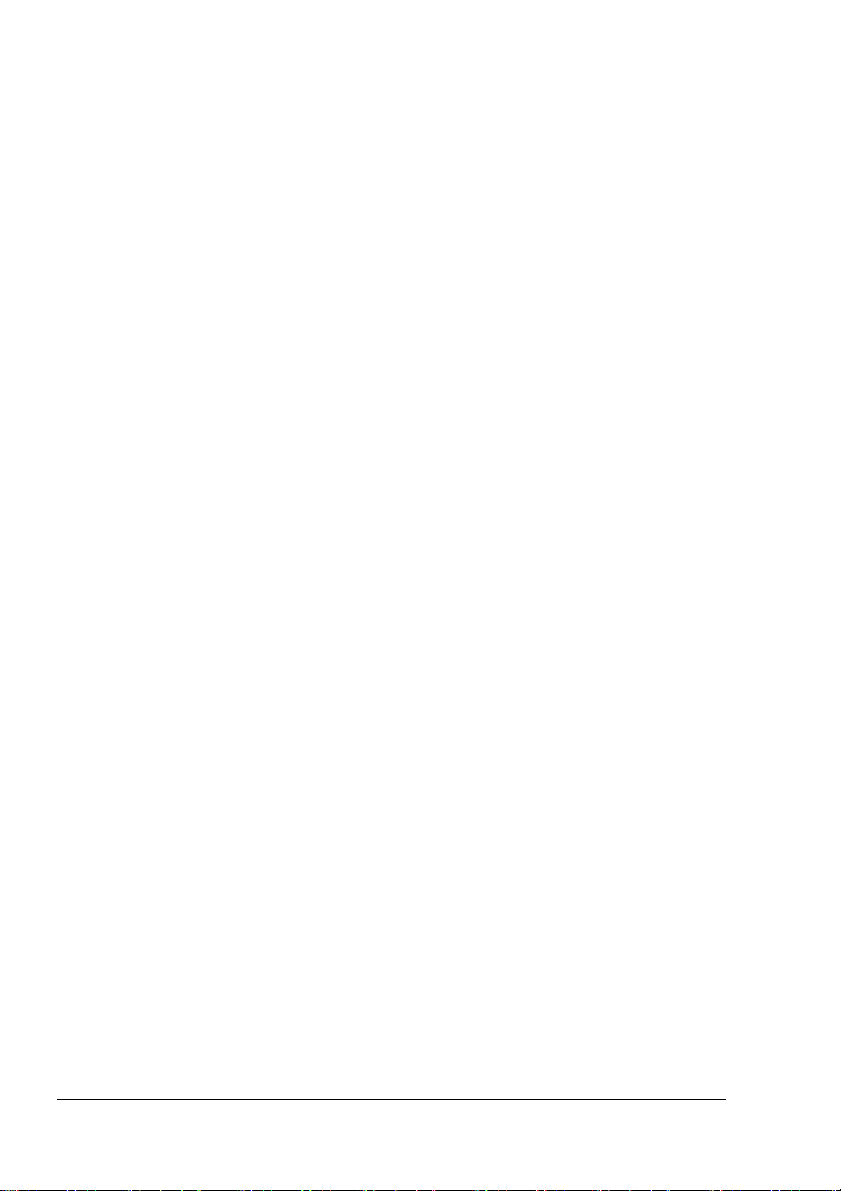
Použiť
Kliknutím na tlačidlo uložíte urobené zmeny, dialógové okno Vlastnosti
zostane otvorené.
"# V závislosti od verzie operačného systému sa tlačidlo Použiť nemusí
objaviť.
Karta Základné
Karta Základné umožňuje nastaviť nasledujúce parametre.
Orientácia
! Pri tlači „Na výšku“ sa obraz tlačí pozdĺž kratšej strany média,
napr. list.
! Pri tlači „Na šírku“ sa obraz tlačí pozdĺž dlhšej strany média,
napr. tabuľka.
Kópie
Umožňuje zadať počet kópií, ktoré sa majú vytlačiť. Zadať môžete až 99 kópií.
Ak zvolíte „Kompletovať“, vytlačí sa najskôr jedna celá kópia dokumentu
a potom sa vytlačí ďalšia. Ak „Kompletovať“ nezvolíte, vytlačia sa najskôr
všetky kópie jednej stránky a potom kópie ďalších stránok.
Položka „N na 1“ umožňuje vytlačiť stránky dokumentu v opačnom poradí.
Efekt
Zariadenie podporuje nasledujúce rozlíšenie.
! 600 dpi
! 1200 × 600 dpi
Položka „Sýtosť tlače“ umožňuje upraviť úroveň sýtosti tlače medzi
hodnotami 1 (svetlý) a 7 (tmavý).
Položka „Úspora tonera“ umožňuje šetriť tonerom (pre tlač dokumentu sa
použije menej tonera).
Položka „Invertovať“ umožňuje vytlačiť obraz v inverzných farbách a jasu
(negatív).
Používanie ovládača tlačiarne12
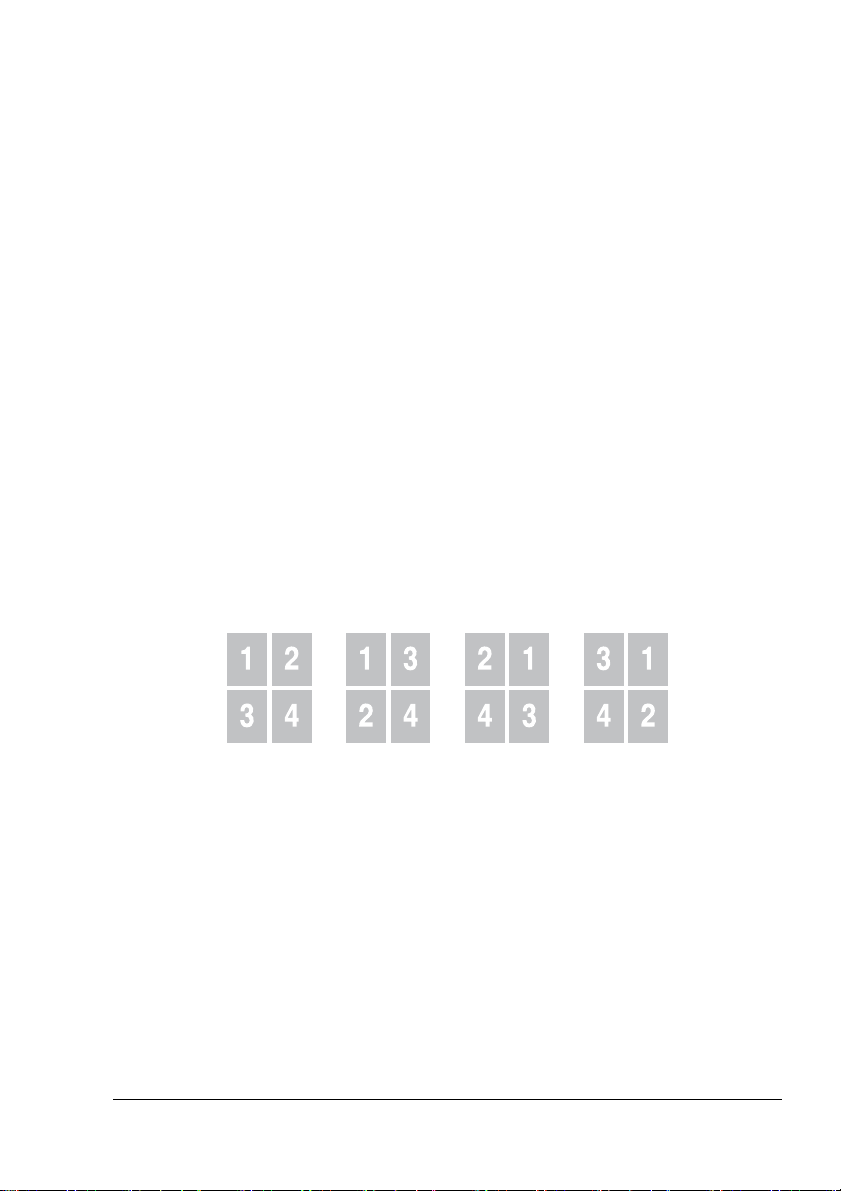
Karta Papier
Karta Papier umožňuje nastaviť nasledujúce parametre.
Papier
! Položka „Veľkosť originálu“ umožňuje nastaviť formát média
založeného v zásobníku.
! Položka „Druh média“ umožňuje vybrať požadovaný druh média.
Karta Usporiadanie
Karta Usporiadanie umožňuje nastaviť nasledujúce parametre.
N strán na list
! Položka umožňuje tlačiť viac stránok dokumentu na jeden list papiera.
Pri tlači viacerých stránok na list budú stránky dokumentu zmenšené
a usporiadané. Na list sa dá vytlačiť 2, 4 alebo 9 stránok. Zvoľte
v zozname „N strán na list“ počet stránok, ktoré chcete vytlačiť na
jeden list.
! V zozname „Hranica“ zvoľte, či sa má okolo každej stránky na liste
vytlačiť ohraničenie.
! V zozname „Štýl N strán na list“ zvoľte požadované poradie stránok.
Horizontálne
vzostupne
Vertikálne
vzostupne
Horizontálne
zostupne
Veľkosť výstupného papiera
Umožňuje nastaviť mierku tlačovej úlohy na papieri (25–400 %).
Používanie ovládača tlačiarne
Vertikálne
zostupne
13
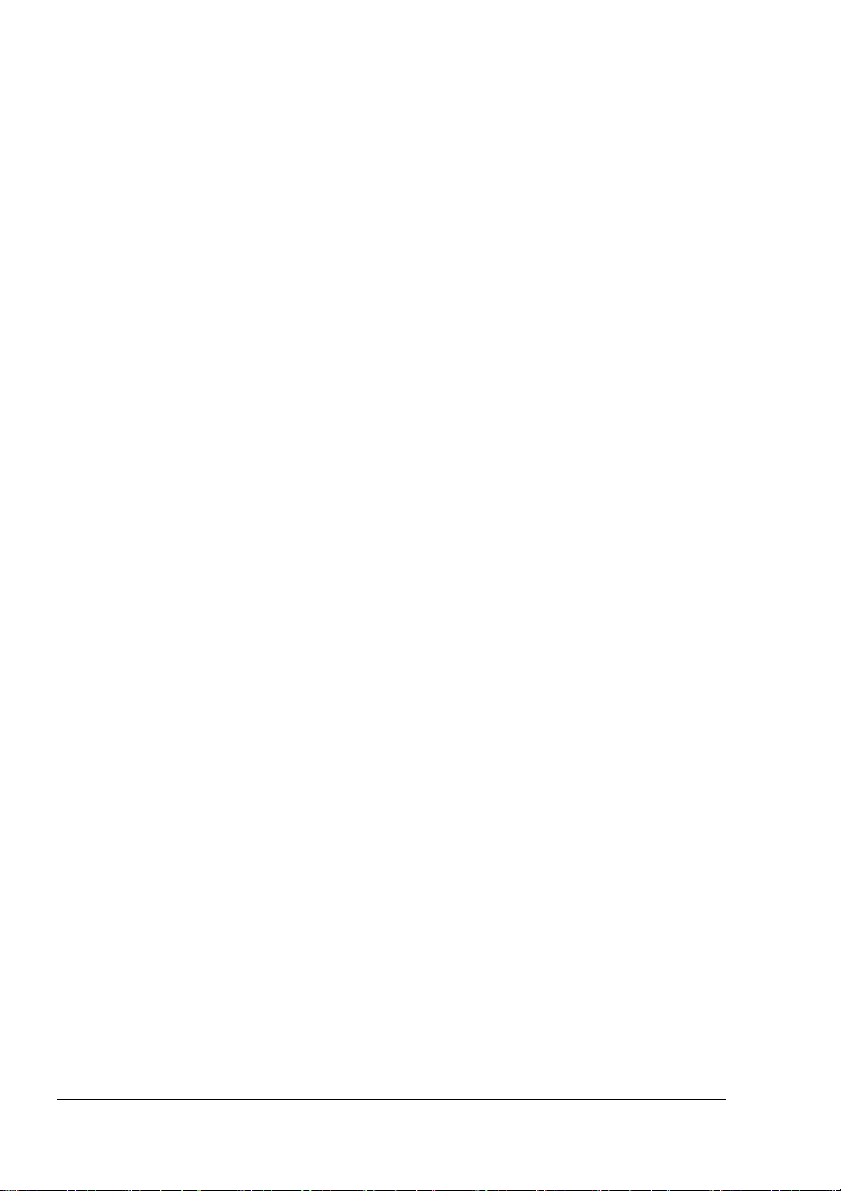
Karta Vodoznak
Karta Vodoznak umožňuje nastaviť nasledujúce parametre.
Na stránky dokumentu môžete ako vodoznak tlačiť logo alebo text. Použiť
môžete vlastný bitmapový alebo textový súbor.
Iba na 1. stránke
Položkou sa zadáva tlač vodoznaku alebo bitmapového súboru iba na prvú
stránku dokumentu.
Text vodoznaku
Označte vodoznak, ktorý chcete použiť. Textové súbory vodoznaku môžete
pridávať, upravovať alebo vymazávať.
Kliknutím na tlačidlo Nový/Pridať otvoríte dialógové okno Vodoznak, ktoré
umožňuje definovať rôzne nastavenia pre text vodoznaku.
"# Ak používate textový vodoznak, zvoľte položku Text:.
Bitmapový vodoznak
Zvoľte v zozname súbor, ktorý chcete použiť. Bitmapové súbory môžete
pridávať alebo vymazávať.
Ak chcete pridať súbor, kliknite na tlačidlo Zadať a zvoľte súbor, ktorý chcete
použiť.
"# Ak používate bitmapový vodoznak, zvoľte položku Obraz.
Používanie ovládača tlačiarne14
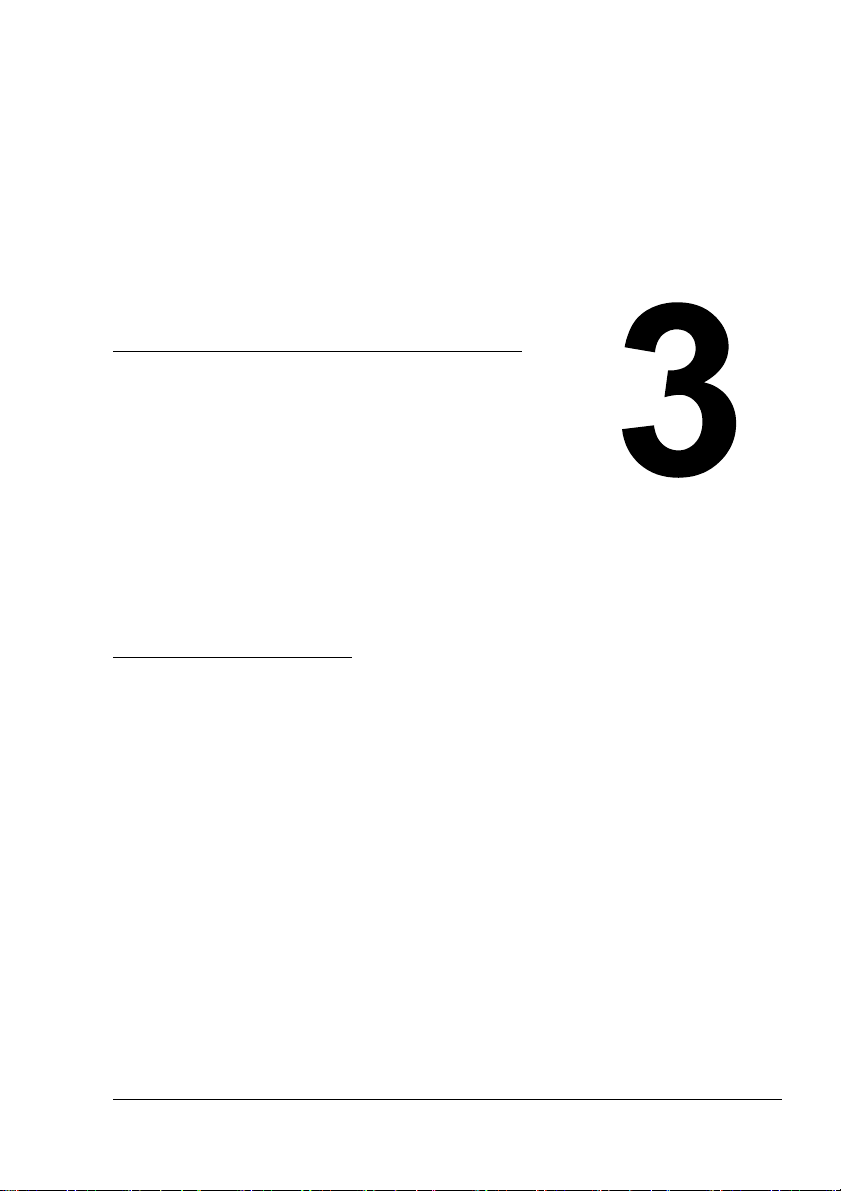
Ovládací panel
zariadenia
a ponuky pre
konfiguráciu
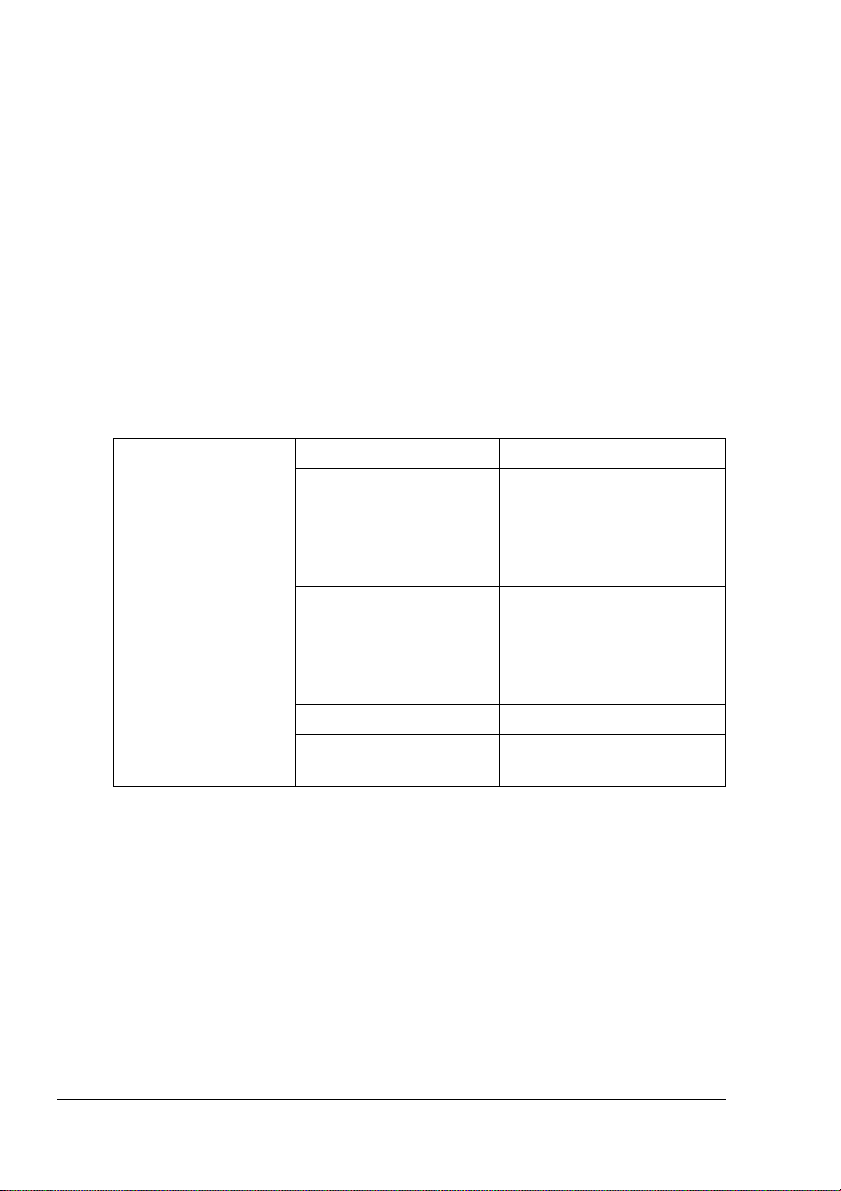
Úvod
Zariadenie je navrhnuté pre ľahké ovládanie s využitím ponúk na displeji
atlačidiel. Jednoduché a zrozumiteľné nastavovanie pomáha využiť všetky
výhody ponúkaných položiek a volieb. Inštrukcie zobrazované na displeji,
ktoré sú uvedené ďalej, Vás prevedú výberom položiek ponúk a ich
nastavovaním.
Podrobnosti o ovládacom paneli nájdete v časti „Ovládací panel“ na strane 5.
Prehľad ponúk
Veľmi pravdepodobne budete môcť nastavovať zariadenie i bez pomoci
Návodu na obsluhu. V nasledujúcej tabuľke je uvedený prehľad ponúk, ktorý
Vám uľahčí orientáciu v jednotlivých položkách a voľbách. Východiskové
nastavenie výrobcu je uvedené tučne.
1.Všeobec. nast. 11.Jazyk Zvoľte požadovaný jazyk.
12.Veľk. papiera A4*
Letter
Legal
A5
B5
13.Úsporný režim Čas: 5 min
Čas: 15 min
Čas: 30 min
Čas: 1 hod.
Čas: 2 hod.
14.Reset FCV
15.Zvuk tlačid. Zap
Vyp
* V závislosti od regiónu môže byť východiskové nastavenie A4.
Úvod16
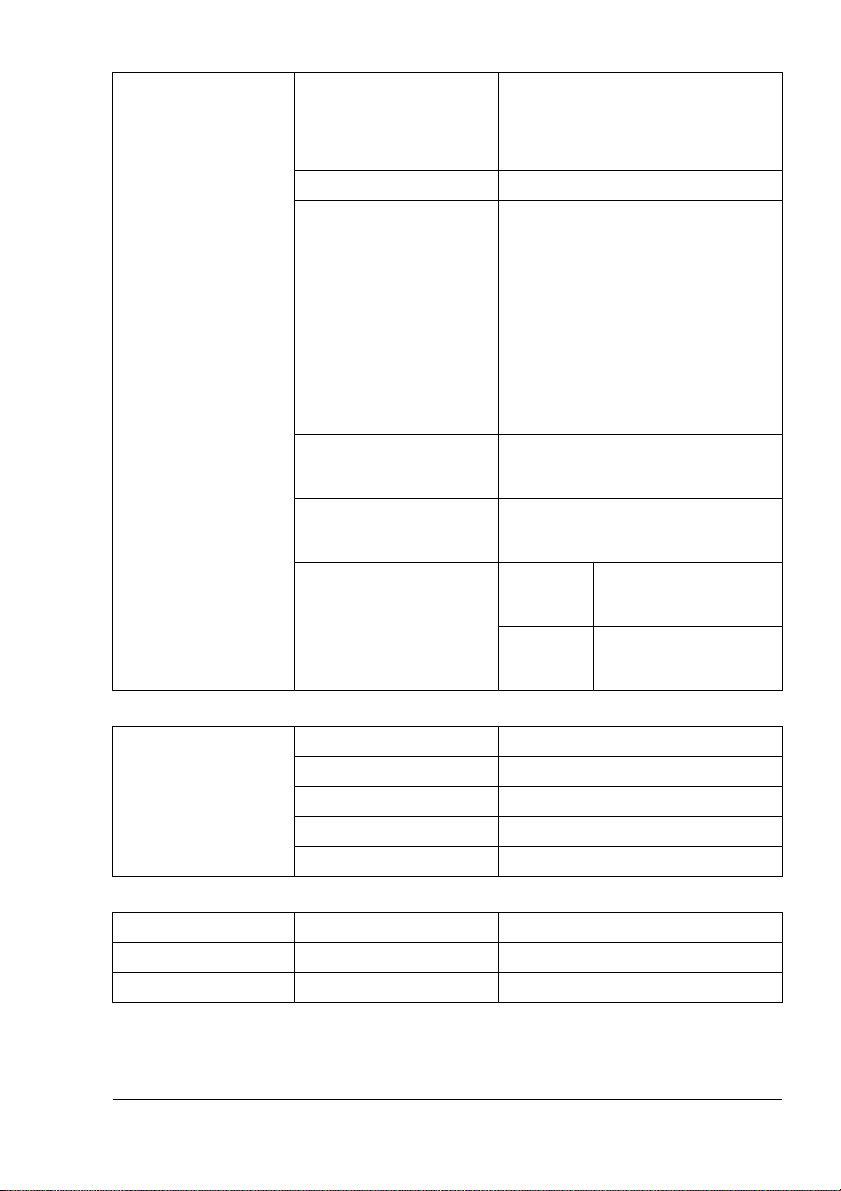
2.Nast. kopír. 21.Def.rež.kop. Text
Foto
Zmiešaný
22.Def.denzity Úrovne 1–7 (4)
23.Def.zoomu Originál (100 %)
Vlastné(25-400%)
Prispôs. papiera
A4 na Letter
Letter na A4
Legal na Letter
Legal na A4
24.Def.komplet. Kompletov.:Vyp
Kompletov.:Zap
25.Def.úsp.ton. Úsp. tonera: Vyp
Úsp. tonera: Zap
26.Def.odstr.poz Režim
Text
Režim
Zmiešaný
Odstr.pozad.:Vyp
Odstr.pozad.:Zap
Odstr.pozad.:Vyp
Odstr.pozad.:Zap
3.Hlásenie 31.Konfigurácia
32.Štrukt.ponúk
33.Hlás.využitia
34.Hl.aktiv.faxu*
35.Tel. zoznam*
4.Nastav. faxu *
5.Telef. zoznam *
6.Špeciálny fax *
* Ponuka obsahuje funkcie faxu. Podrobnosti o týchto funkciách nájdete v príručke
Návod na obsluhu faxu.
Prehľad ponúk
17
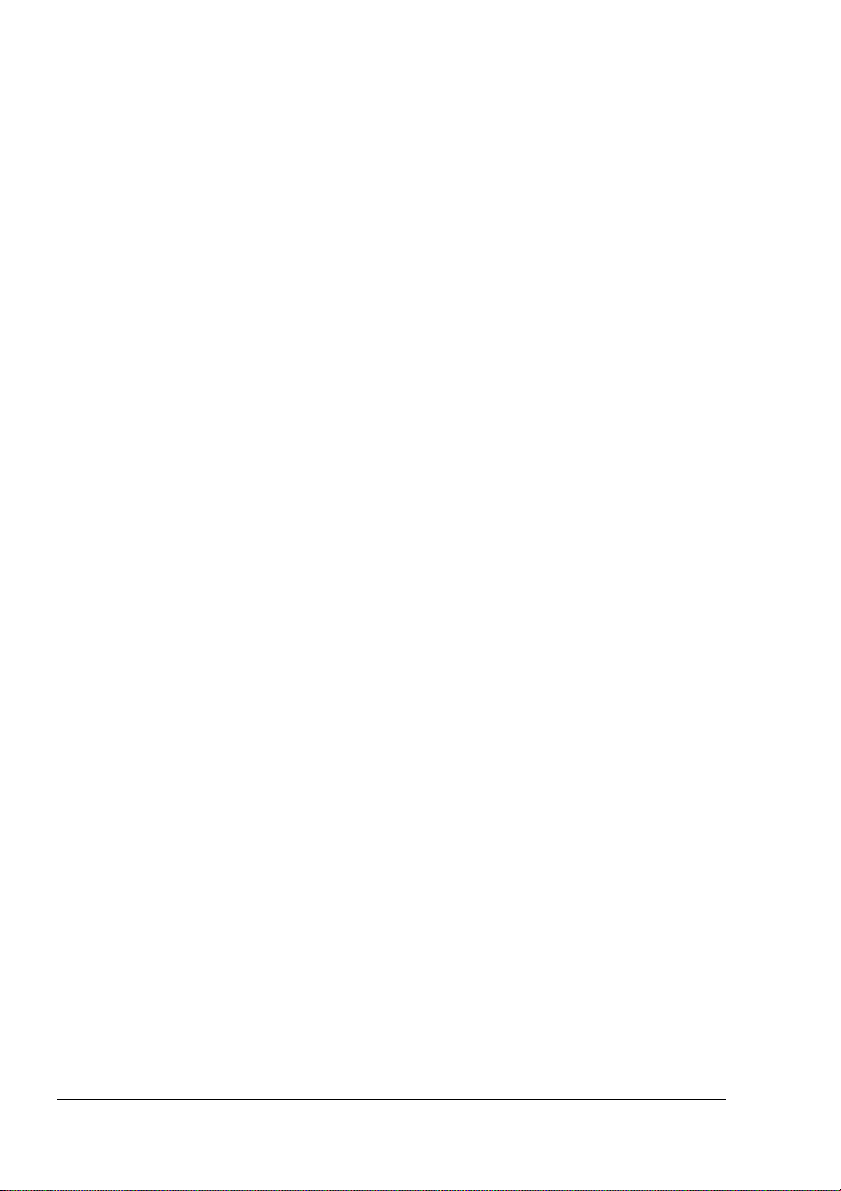
Prechod do štruktúry ponúk
1
Stlačte tlačidlo Menu. Na displeji sa zobrazí štruktúra ponúk.
2 Kurzorovými tlačidlami alebo numerickými tlačidlami (1–6) zvoľte jednu
z nasledujúcich položiek: 1.Všeobec. nast., 2.Nast. kopír.,
3.Hlásenie, 4.Nastav. faxu, 5.Telef. zoznam alebo
6.Špeciálny fax.
"# Stlačte a pridržte stlačené zodpovedajúce kurzorové tlačidlo,
budete rýchlo prehľadávať položky danej úrovne ponuky.
3 Ak je zobrazená požadovaná voľba, potvrďte ju stlačením tlačidla Zvoliť.
Na displeji sa zobrazí nasledujúca úroveň ponuky.
4 Kurzorovými tlačidlami prehľadávajte položky tejto úrovne ponuky.
5 Stlačte tlačidlo Zvoliť.
Po potvrdení zobrazenej voľby sa na spodnom riadku displeja zobrazí
hlásenie Nastavenie OK. Aktuálne nastavenie je vždy označené
začiarknutím (v).
Prechod do štruktúry ponúk18

Médiá

Tlačové médiá
Podporované druhy a formáty médií
Médiá Formáty médií
Milimetre Palce
A4 210,0 × 297,0 8,3 × 11,7
B5 (JIS) 182,0 × 257,0 7,2 × 10,1
A5 148,0 × 210,0 5,8 × 8,3
Legal 215,9 × 355,6 8,5 × 14,0
Letter 215,9 × 279,4 8,5 × 11,0
Executive 184,2 × 266,7 7,25 × 10,5
Obálka #10 104,8 × 241,3 4,125 × 9,5
Obálka C5 162,0 × 229,0 6,4 × 9,0
Obálka DL 110,0 × 220,0 4,3 × 8,7
Obálka Monarch 98,4 × 190,5 3,875 × 7,5
Japonské pohľadnice 100,0 × 148,0 3,9 × 5,8
Tlačové médiá20

Druhy médií
Skôr ako kúpite väčšie množstvo špeciálnych médií, dôkladne si skúšobnými
tlačami na rovnaké médiá overte kvalitu tlače.
Médiá skladujte v pôvodnom obale na rovnom povrchu až do doby, kým
ich založíte do zariadenia. Zoznam schválených tlačových médií nájdete na
adrese printer.konicaminolta.com.
Kancelársky papier
Kapacita Zásobník
médií
Manuálny
podávač
Orientácia Tlačovou stranou hore
Tlačové médium
v ovládači
Hmotnosť
Používajte kancelársky papier
Kancelársky papier
60–90 g/m
Až 250 listov, v závislosti od hmotnosti
papiera
Iba 1 list
2
(16–24 lb bond)
$ Schválený pre tlač v laserových tlačiarňach
Poznámka
Nepoužívajte ďalej uvedené tlačové médiá. Tie by mohli spôsobiť nízku
kvalitu tlače, uviaznuť v zariadení alebo viesť k poškodeniu zariadenia.
Nepoužívajte médiá
$ Pokryté špeciálnymi vrstvami (uhlový papier, papier s lesklou povrchovou
úpravou, papier napustený farbou)
$ Papier s kopírovacou vrstvou
$ Neschválené médiá pre zažehľovacie obtlačky (s teplocitlivou vrstvou,
papier pre tepelnú kontaktnú tlač, prenášací papier pre tepelnú tlač)
$ Papier s vodnými obtlačkami
$ Samoprepisovací papier
$ Špeciálne médiá určené pre atramentové tlačiarne (veľmi jemný papier,
lesklý papier, lesklé fólie, dopisnice atď.)
$ Už potlačené v inej tlačiarni, kopírovačke alebo faxe
$ Zaprášené
Druhy médií
21

$ Mokré (alebo vlhké)
"# Skladujte médiá v prostredí s relatívnou vlhkosťou medzi 35 %
až 65 %. Na vlhký alebo mokrý papier toner správne nepriľne.
$ Vrstvené
$ S lepiacou vrstvou
$ Prehnuté, pokrčené, zvinuté, s plastickými vzormi, pokrútené alebo
zvlnené
$ Perforované, dierované alebo natrhnuté
$ Príliš hladké, príliš drsné alebo príliš vzorované
$ S rôznou hrubosťou (vytlačovanými vzormi) na prednej a zadnej strane
$ Príliš tenké alebo príliš hrubé
$ Zlepené statickou elektrinou
$ Pozlátené alebo s fóliou, príliš svetlé
$ Teplocitlivé alebo neschopné zniesť fixačnú teplotu 205 °C (401 °F)
$ Nepravidelných tvarov (nerovnako široké alebo šikmo zrezané)
$ Spojené lepidlom, lepiacou páskou, svorkami alebo sponkami, stužkami,
háčikmi, gombíkmi a pod.
$ Bielené chlórom
$ Akékoľvek iné neschválené médiá
Hrubý papier
Papier s hmotnosťou väčšou ako 90 g/m2 (24 lb bond) je nazývaný hrubý
papier. Vyskúšajte tlač na všetky druhy hrubého papiera, či vyhovuje rýchlosť
a kvalita a či nie je obraz tlačovej strany posunutý.
Kapacita Zásobník
médií
Manuálny
podávač
Orientácia Tlačovou stranou hore
Tlačové médium
v ovládači
Hmotnosť
Nepoužívajte hrubý papier
Hrubý papier
91–163 g/m
Až 10 listov, v závislosti od hrúbky
Iba 1 list
2
(25–43 lb bond)
$ Kombinovaný vo vstupnom zásobníku s inými typmi tlačových médií
(uviazli by)
Druhy médií22

Obálky
Tlače iba na prednú stranu, určenú pre adresu. V niektorých častiach obálky
sa prekrývajú tri vrstvy papiera – predná, zadná a chlopňa. Text, tlačený na
tieto časti, sa nemusí vytlačiť správne alebo sa nemusí vytlačiť vôbec.
Kapacita Zásobník
médií
Manuálny
podávač
Orientácia Tlačovou stranou hore
Tlačové médium
v ovládači
Hmotnosť
Používajte obálky
Obálky
91–163 g/m
Až 10 obálok, v závislosti od hrúbky
Iba 1 obálka
2
(25–43 lb bond)
$ Bežné kancelárske obálky s uhlopriečnymi spojmi, ostrými ohybmi
i okrajmi a obyčajnými lepiacimi chlopňami
"# Pretože obálky prechádzajú medzi vyhrievanými valcami
fixačného zariadenia, môžu sa zalepiť. Preto používajte obálky
s disperzným lepidlom.
$ Schválené pre tlač v laserových tlačiarňach
$ Suché
Nepoužívajte obálky
$ So samolepiacimi chlopňami
$ Vybavené kovovými sponami, papierovými prackami, spojkami alebo
pásikmi pre pečatenie
$ S priehľadnými okienkami
$ S príliš drsným povrchom
$ Z materiálu, ktorý sa teplom rozpúšťa, taví, mení farby, mení tvar alebo
vytvára nebezpečné výpary
$ Pečatené
Druhy médií
23

Pohľadnice
Umiestnenie tlačového obrazu najskôr vyskúšajte na liste kancelárskeho
papiera.
Kapacita Zásobník
médií
Manuálny
podávač
Orientácia Tlačovou stranou hore
Tlačové médium
v ovládači
Hmotnosť
Používajte pohľadnice
Hrubý papier
60–163 g/m
Až 50 pohľadnic, v závislosti od
hrúbky
Iba 1 pohľadnica
2
(16–43 lb bond)
$ Schválené pre tlač v laserových tlačiarňach
Nepoužívajte pohľadnice
$ S povrchovou úpravou
$ Určené pre atramentové tlačiarne
$ Perforované alebo narezané
$ Predtlačené alebo farebné
"# Ak je pohľadnica prehnutá, pred založením do
zásobníka ju vyrovnajte.
$ Prehnuté alebo zvlnené
Druhy médií24

Priehľadné fólie
"# Priehľadnými fóliami pred zakladaním nelistujte. Mohli by sa zlepiť
statickou elektrinou a pri podávaní uviaznuť.
"# Nedotýkajte sa fólií holými rukami, mohla by sa znížiť kvalita tlače.
"# Priehľadné fólie vyberte z výstupného zásobníka čo najskôr, aby sa
nezlepovali statickou elektrinou.
Na priehľadné fólie môžete tlačiť spojito. V závislosti od ich druhu a kvality,
statickej elektriny i od tlačového prostredia sa môže zhoršiť spoľahlivosť
podávania. Ak nastanú ťažkosti, prerušte spojitú tlač a priehľadné fólie
podávajte po jednom liste.
"# Fólie sa môžu po založení väčšieho počtu zlepiť statickou elektrinou
a pri podávaní uviaznuť.
Tlačové dáta formátujte v aplikácii, z ktorej tlačíte. Umiestnenie textu
najskôr vyskúšajte na liste kancelárskeho papiera
.
Kapacita Zásobník
médií
Manuálny
podávač
Orientácia Tlačovou stranou hore
Tlačové
médium
v ovládači
Používajte priehľadné fólie
$ Schválené pre tlač v laserových tlačiarňach
Nepoužívajte priehľadné fólie
$ Zlepené statickou elektrinou
$ Určené pre atramentové tlačiarne
Priehľadné fólie
Až 5 priehľadných fólií, v závislosti od hrúbky
Iba 1 list
Druhy médií
25

Garantovaná tlačová oblasť
Tlačová oblasť je pre všetky formáty
médií obmedzená okrajmi s veľkosťou
asi 4 mm (0,157 ") od všetkých hrán
tlačového média.
Každý formát má špecifickú tlačovú
oblasť, maximálnu plochu, na ktorú
môže zariadenie čisto a bez skreslenia
tlačiť.
Táto oblasť podlieha aj hardvérovým
obmedzeniam (fyzická veľkosť média
a okraje vyžadované zariadením),
aj softvérovým obmedzeniam (veľkosť pamäte, dostupná pre vyrovnávaciu
pamäť celej stránky). Garantovaná zobraziteľná (tlačová) oblasť je pre všetky
formáty médií daná veľkosťou stránky zmenšenej o 4 mm (0,157 ") od
všetkých krajov.
a
a
Tlačová
a
a = 4 mm (0,157 ")
a
oblasť
Tlačová oblasť – obálky
Obálky majú negarantovanú oblasť, ktorej veľkosť sa liší podľa typu obálky.
"# Orientácia
tlače na obálky
je určená
aplikáciou,
z ktorej tlačíte
Netlačiteľná oblasť 4 mm (0,157 ")
Negarantovaná oblasť
Garantovaná
oblasť
Okraje stránky
Okraje sa nastavujú v aplikácii. Niektoré aplikácie umožňujú nastaviť
užívateľské formáty a okraje, iné majú na výber iba štandardné formáty
a okraje. Ak zvolíte štandardný formát, môžete kvôli obmedzeniam tlačovej
oblasti stratiť časť tlačového obrazu. Ak môžete v aplikácii nastaviť vlastný
formát stránky, dosiahnete optimálne výsledky použitím rozmerov pre
garantovanú tlačovú oblasť.
Druhy médií26

Ukladanie tlačových médií
Ukladanie tlačových médií
$ Médiá skladujte v pôvodnom obale na rovnom povrchu až do doby,
kým ich založíte do zariadenia.
Médiá, ktoré boli uložené dlhú dobu inde ako v pôvodnom obale,
sa môžu príliš vysušiť a v zariadení uviaznuť.
$ Nepoužité médiá vráťte späť do originálneho obalu a uložte ich na rovný
povrch na chladnom, temnom mieste.
$ Nevystavujte médiá vlhkosti, priamemu slnečnému žiareniu, príliš
vysokým teplotám (nad 35 °C [95 °F]) a prachu.
$ Tlačové médiá neopierajte o iné objekty, ani ich neukladajte v zvislej
polohe.
Pred tlačou na skladované médiá vytlačte skúšobné stránky a skontrolujte
kvalitu tlače.
Výstupný zásobník
Médiá sú vysúvané do výstupného zásobníka potlačenou stranou dole.
Výstupný zásobník má kapacitu 100 listov kancelárskeho papiera (A4/Leter)
s hmotnosťou 80 g/m
2
.
"# Ak sa výstupný zásobník preplní, môžu médiá uviaznuť, krútiť sa
alebo zlepiť statickou elektrinou.
"# Priehľadné fólie vyberte z výstupného zásobníka čo najskôr, aby sa
nezlepovali statickou elektrinou.
Ukladanie tlačových médií
27

Zakladanie médií
Zakladanie tlačových médií
Vyberte balík papiera z obalu a odstráňte
z neho vrchný a spodný list. Potom
z balíka oddeľte asi 200 listov, prelistujte
ich, aby sa od seba oddelili, a balík
založte do zásobníka.
"# Priehľadnými fóliami nelistujte.
Poznámka
Aj keď je zariadenie konštruované pre tlač na široký rozsah druhov
tlačových médií, nie je určené pre výhradnú tlač na jediné médium,
s výnimkou kancelárskeho papiera. Dlhšietrvajúca tlač na špeciálne
tlačové médiá (napr. obálky, hrubý papier alebo priehľadné fólie) môže
nepriaznivo ovplyvniť kvalitu tlače alebo životnosť tlačového
mechanizmu.
Pri doplňovaní médií vždy najskôr vyberte zo zásobníka zvyšné médiá.
Pridajte ich k doplňovaným médiám, celý balík zarovnajte a potom ho vložte
do zariadenia.
Nepoužívajte súčasne médiá rôznych typov alebo formátov, pri podávaní by
v zariadení uviazli.
Zásobník médií
Podrobnejšie informácie o typoch a formátoch médií, na ktoré sa dá tlačiť,
nájdete v časti „Tlačové médiá“ na strane 20.
1 Odstráňte kryt zo zásobníka
médií.
Zakladanie médií28

2 Stlačte pravé vodítko médií
aodsuňte vodítka úplne od
seba.
3 Založte médiá kratším okrajom
dopredu a stranou určenou na
tlač smerom hore.
"# Ak založené médiá
presahujú značku
maximálneho množstva,
môže sa zhoršiť
spoľahlivosť podávania.
Informácie o počte listov
médií jednotlivých typov,
ktorý sa dá založiť do
zásobníka, nájdete
v časti „Druhy médií“ na
strane 21.
"# Obálky zakladajte kratším okrajom dopredu a stranou určenou na
tlač smerom hore (obrázok).
Zakladanie médií
29

"# Kým založíte obálky, stlačte ich, aby v nich nebol prakticky žiadny
vzduch a aby všetky prehyby chlopní boli rovnomerne stlačené,
obálky by sa inak mohli pokrčiť alebo by mohli uviaznuť
v zariadení.
4 Stlačte pravé vodítko médií
a nastavte ho tak, aby boli
zaistené obidve strany média.
5 Nasaďte kryt zásobníka médií.
Manuálny podávač
"# Do manuálneho podávača vždy zakladajte len jeden list média.
Ak sa pri tlači z manuálneho podávača minie v podávači médium,
zariadenie automaticky podá ďalšie médium zo zásobníka médií.
1 Kryt zásobníka médií musí byť na zásobníku správne nasadený.
Zakladanie médií30

2 Odsuňte od seba vodítka médií.
3 Založte list média čo najďalej do
manuálneho podávača stranou
určenou na tlač smerom hore,
a zaistite ho vodítkami.
"# Obálky zakladajte kratším okrajom dopredu a stranou určenou na
tlač smerom hore (obrázok).
Zakladanie médií
31
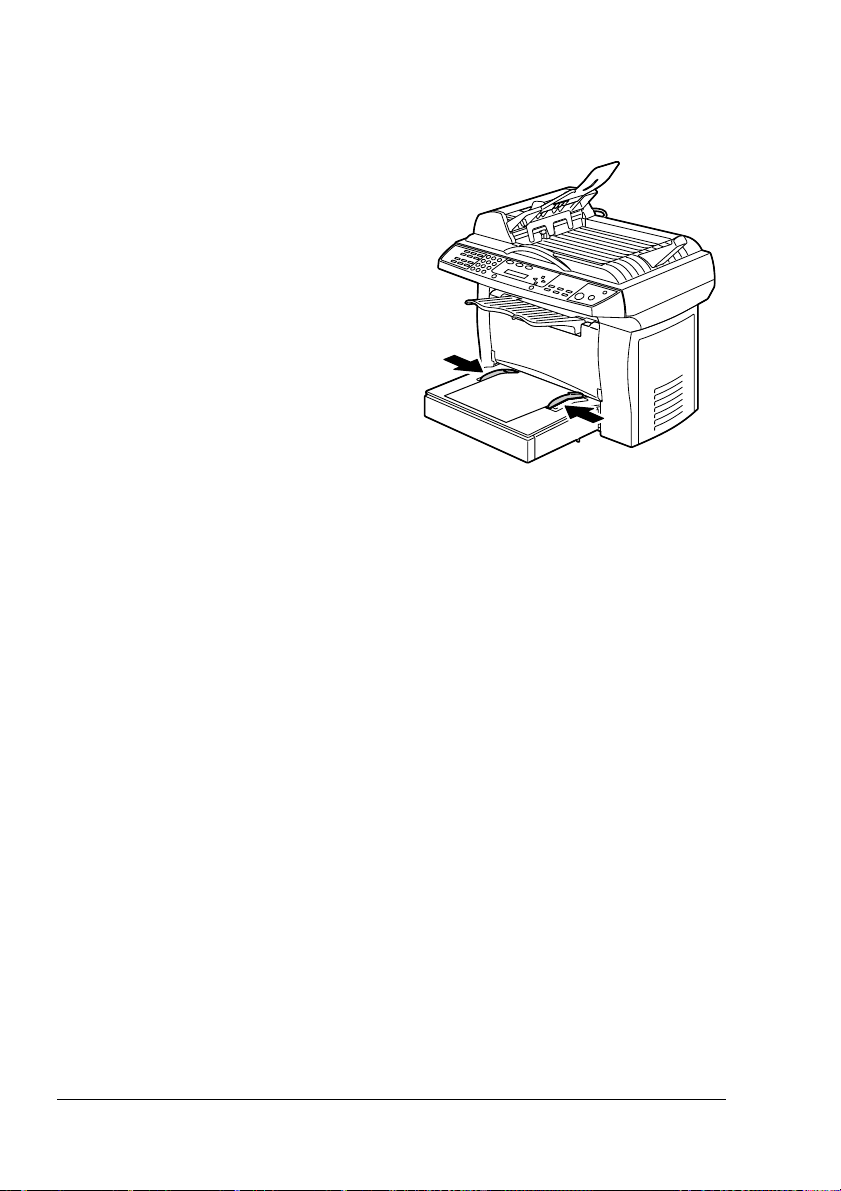
"# Kým založíte obálky, stlačte ich, aby v nich nebol prakticky žiadny
vzduch a aby všetky prehyby chlopní boli rovnomerne stlačené,
obálky by sa inak mohli pokrčiť alebo by mohli uviaznuť
v zariadení.
4 Posuňte vodítka tesne
k založeným médiám.
Nastavenie formátu papiera
V tejto časti je popísaný postup nastavenia formátu papiera založeného
v zásobníku médií alebo manuálnom podávači.
1 Stlačte tlačidlo Menu.
2 Kurzorovými tlačidlami zobrazte na displeji ponuku 1.Všeobec. nast.
3 Stlačte tlačidlo Zvoliť.
4 Kurzorovými tlačidlami zobrazte na displeji položku 12.Veľk.
papiera.
5 Stlačte tlačidlo Zvoliť.
6 Kurzorovými tlačidlami zvoľte požadovaný formát papiera.
7 Voľbu potvrďte stlačením tlačidla Zvoliť.
Zakladanie médií32

Médiá originálov
Špecifikácie
Dokumenty, ktoré sa dajú umiestniť na osvitové sklo
Na osvitové sklo sa dajú umiestniť nasledujúce typy dokumentov.
Typ dokumentu Listy alebo knihy
Maximálny formát dokumentu 216 × 297 mm (8,5 × 11,69 ")
Pri pokladaní dokumentu na osvitové sklo dodržujte nasledujúce opatrenia.
$ Netlačte nadmerne na knihu roztvorenú na osvitovom skle, sklo by sa
mohlo poškodiť.
Dokumenty, ktoré sa dajú založiť do automatického podávača dokumentov
Do automatického podávača dokumentov sa dajú založiť nasledujúce typy
dokumentov.
Typ média dokumentu/hmotnosť Kancelársky papier – 60 až 90 g/m
Maximálny formát dokumentu 216 × 356 mm (8,5 × 14 ")
Kapacita 50 listov
2
Do automatického podávača dokumentov nezakladajte nasledujúce typy
dokumentov.
$ Dokumenty obsahujúce stránky rôznych formátov
$ Pokrčené, prehnuté, zvlnené alebo roztrhané dokumenty
$ Vysoko priesvitné alebo priehľadné dokumenty, ako sú fólie pre spätné
projektory alebo diazografický fotocitlivý papier
$ Dokumenty s povrchovou úpravou, ako je prepisujúci papier
$ Dokumenty tlačené na papier hrubší ako 90 g/m
2
$ Dokumenty so stránkami zviazanými papierovými svorkami alebo
sponkami
$ Dokumenty zviazané do knihy alebo brožúry
$ Dokumenty so stránkami spojenými lepidlom
$ Dokumenty so stránkami s odstránenými ústrižkami alebo so stránkami,
ktoré sú ústrižkami
Médiá originálov
33

$ Hárky so samolepiacimi štítkami
$ Matrica pre ofsetovú tlač
$ Dokumenty s otvormi pre zaraďovače
Médiá originálov34

Zakladanie dokumentu
Umiestnenie dokumentu na osvitové sklo
1 Odklopte automatický
podávač dokumentov.
2 Umiestnite dokument, ktorý
chcete kopírovať, na osvitové
sklo stranou určenou na
kopírovanie dole.
"# Vyrovnajte stred papiera
podľa šípky.
Zakladanie dokumentu
35

3 Sklopte automatický podávač
dokumentov.
"# Automatický podávač
dokumentov sklápajte
opatrne. Ak ho sklopíte
príliš rýchlo, dokument na
osvitovom skle by sa
mohol pohnúť.
Založenie dokumentu do automatického podávača dokumentov
1 Umiestnite dokument do
zásobníka automatického
podávača dokumentov (ADF)
stranou určenou na
kopírovanie hore.
"# Kým založíte dokument do
ADF, overte si, či nezostal
na osvitovom skle
založený dokument.
2 Prisuňte vodítka k okrajom
dokumentu.
Zakladanie dokumentu36

Funkcia skenera

Úvod
Zariadenie umožňuje skenovať dokumenty z aplikácie kompatibilnej
s rozhraním TWAIN alebo zo zásuvného modulu (plug-in). Pretože ovládač
skenera nie je samostatný softvér, musíte ho spúšťať z aplikácie
kompatibilnej s TWAIN, aby ste mohli skenovať a načítať skenované obrazy
do počítača. Príkaz pre spúšťanie ovládača skenera závisí od používanej
aplikácie. Príslušné príkazy nájdete v návode k danej aplikácii.
Užívateľské rozhranie
Založte dokument, ktorý
1
chcete skenovať.
"# Podrobné informácie
o zakladaní dokumentov
nájdete v časti
„Umiestnenie dokumentu
na osvitové sklo“ na strane
35 a „Založenie
dokumentu do
automatického podávača
dokumentov“ na strane 36.
"# Ak pre skenovanie
používate osvitové sklo,
nezakladajte dokumenty
do automatického
podávača dokumentov.
2 Spusťte aplikáciu pre skenovanie cez rozhranie TWAIN.
3 V ponuke Súbor kliknite na Zvoliť zdroj. Ak nie je v ponuke Súbor
položka Zvoliť zdroj dostupná, vyhľadajte v návode na obsluhu danej
aplikácie informácie o spôsobe používania rozhrania TWAIN. Zobrazí sa
dialógové okno so zdrojmi pre skenovanie.
4 Zvoľte alebo importujte PagePro 1390 MF. Zdroj pre skenovanie stačí
zvoliť raz, zostane zvolený, dokiaľ ho nezmeníte na iný skener.
Úvod38

5 Zobrazí sa dialógové okno s nastavením pre skenovanie.
6 V zozname Metóda skenovania zvoľte požadovanú metódu.
7 V zozname Typ obrazu zvoľte požadovaný režim skenovania.
8 V zozname Rozlíšenie zvoľte rozlíšenie pre skenovanie.
9 Zvoľte i ďalšie parametre skenovania, napr. Vyostrenie alebo Odstránenie
moaré.
10 Kliknite na tlačidlo Náhľad alebo Skenovať, zobrazí sa náhľad
dokumentu alebo sa dokument naskenuje.
Nastavenie ovládača TWAIN
V ovládači TWAIN sa funkcie zobrazujú ako ikony. Na nasledujúcich stranách
nájdete popis týchto funkcií.
Metóda skenovania
Metódu skenovania môžete zvoliť v zozname Metóda skenovania.
! Osvitové sklo: Nastavenie použite, ak skenujete po jednotlivých
listoch s využitím osvitového skla.
! Simplex/Viac stránok: Nastavenie použite, ak skenujete viacstránkový
dokument s využitím automatického podávača dokumentov.
Voľba správneho typu obrazu
V zozname v dialógovom okne zvoľte vhodný typ obrazu tak, aby vyhovoval
Vašim potrebám.
Jednotlivé typy obrazov sú popisované v nasledujúcich častiach.
Nastavenie ovládača TWAIN
39

Čiernobiely
Typ obrazu Čiernobiely predstavuje obrazy tvorené iba čiernou a bielou
farbou, bez akýchkoľvek odtieňov šedej medzi nimi. To znamená, že každý
pixel obrazu je buď 100% čierny alebo 100% biely. Toto nastavenie je
najvhodnejšou voľbou typu obrazu pre skenovanie textu alebo peroviek či
kresieb. Pretože pre každý pixel* je potrebný iba 1 bit informácie o čiernej
alebo bielej farbe, je pre uloženie peroviek potrebná iba 1/24 miesta na disku,
potrebného pre uloženie obrázka v 24bitovej hĺbke (TrueColor).
* Termín pixel vznikol kombináciou slov „picture“ a „element“ (obraz
a element). Pixel je jeden bod na obrazovke monitora alebo v digitálnom
obrázku.
Šedý (8 bitov)
Jednokanálový obrázok je tvorený najmenej 256 odtieňmi šedej. Osembitový
skener vytvára obrázok v odtieňoch šedej s 1024 stupňami šedej medzi
čistou čiernou a čistou bielou farbou. Toto nastavenie zvoľte pre skenovanie
čiernobielych fotografií.
Pre každý pixel obrázka sa ukladá 8bitová informácia o farbe, a preto je
veľkosť súboru s obrázkom osemkrát väčšia ako u súboru s čiernobielym
obrázkom a tretinová v porovnaní s obrázkom v 24bitovej hĺbke.
Farebný (24 bitov)
Farebný obrázok s hĺbkou 24 bitov je tvorený troma 8bitovými farebnými
kanálmi. Kanály červenej, zelenej a modrej farby sa navzájom miešajú tak,
že vytvárajú miliardy farebných odtieňov, ktoré obrázkom dávajú omnoho
realistickejší a vernejší vzhľad. Položku „Farebný (24 bitov)“ zvoľte pre
skenovanie farebných fotografií.
Voľba správneho rozlíšenia
Správnym nastavením rozlíšenia zaistíte získanie vyhovujúcich detailov
v skenovanom obraze. Rozlíšenie sa udáva v dpi (dots per inch – body na
palec). Typicky, čím vyššia je hodnota dpi, tým väčšie je rozlíšenie a súčasne
i veľkosť výsledného súboru.
Uvedomte si, že vyššie rozlíšenie vyžaduje viac času na skenovanie, väčšiu
pamäť a viac miesta na disku. Určite si všimnite, že po prekročení určitej
hodnoty dpi už väčšie rozlíšenie nezlepšuje vizuálne obrázok, len vedie
kväčším súborom.
Nastavenie ovládača TWAIN40

"# Len pre informáciu, farebný obrázok formátu A4 alebo Letter
skenovaný v rozlíšení 300 dpi v režime TrueColor zaberie na disku
približne 25 MB. Vyššie rozlíšenie (nad 600 dpi) sa odporúča iba pre
skenovanie malých oblastí v režime Farebný (24 bitov).
"# Pri voľbe správneho rozlíšenia pre skenovanie obrázka v závislosti od
aplikácie využívajte údaje z nasledujúcej tabuľky.
Nastavenie skenera
Aplikácia
Archivovanie, faxovanie
alebo e-mailovanie
dokumentov
Zobrazovanie, kopírovanie,
úpravy farebných obrázkov
OCR* dokumentu Čiernobiely 300
* Optical Character Recognition: proces optického rozpoznávania znakov, pri
ktorom sa obrázky písmen prevádzajú na jednotlivé znaky
Typ obrazu Rozlíšenie (dpi)
Čiernobiely 200
Farebný (24 bitov) 150
"# Ak zvolíte rozlíšenie väčšie ako 600 dpi, zobrazí sa výstražné
hlásenie. Ak chcete, aby sa automaticky nastavilo rozlíšenie 300 dpi
a spustilo skenovanie, kliknite na tlačidlo OK. Ak chcete skenovať so
zvoleným rozlíšením, kliknite na tlačidlo Zrušiť.
Úpravy obrazu
Jas
Slúži na nastavenie svetlosti alebo tmavosti obrazu. Čím vyššiu hodnotu
zadáte, tým svetlejší bude obraz.
Kontrast
Slúži na nastavenie rozsahu medzi najtmavšími a najsvetlejšími miestami
v obraze. Čím vyššiu hodnotu zadáte, tým väčší rozdiel bude v odtieňoch
šedej.
Nastavenie ovládača TWAIN
41

Invertovať
Invertuje jas a farby v obraze. U farebných obrázkov bude farba každého
pixela prevedená na komplementárnu farbu.
Zrkadlovo prevrátiť
Vytvorí zrkadlový (stranovo prevrátený) obraz.
Oblasť pre automatický náhľad
Automaticky oreže oblasť skenovania dokumentu zobrazeného v náhľade.
Tá potom bude oblasťou orezania pre všetky skenované dokumenty tak dlho,
dokiaľ ju znovu nezmeníte.
Veľkosť papieru
Zvoľte príslušnú veľkosť originálu v zozname Veľkosť papiera, ktorý obsahuje
najčastejšie používané veľkosti originálov, vrátane Karta – 4 × 2,5 palca, Foto
– 5 × 3,5 palca, Foto – 6 × 4 palce, B5, A5, A4, Letter alebo aktuálna oblasť
skenovania. To umožňuje okamžite nastaviť veľkosť skenovanej oblasti.
Jednotky
Indikuje používanie dĺžkovej jednotky (palce, cm alebo pixely).
Nastavenie ovládača TWAIN42

Odstránenie moaré
Zobrazí zoznam, v ktorom môžete zvoliť typ skenovaného dokumentu,
aby sa správne odstránilo moaré*, ktoré vzniká pri skenovaní tlačených
materiálov. Môžete zvoliť „Noviny“, „Časopis“ alebo „Katalóg“.
* Nechcené vzory, ktoré vznikajú voľbou nevhodného uhla rastru pre tlač
poltónov.
Ostrosť
Zobrazí zoznam, v ktorom môžete zvoliť úroveň vyostrenia skenovaného
obrazu. K dispozícii sú úrovne „Malé“, „Stredné“, „Veľké“ alebo „Veľmi veľké“.
Úprava farieb
Tlačidlom sa sprístupní funkcia pre úpravu Odtieňa/Sýtosti/Svetlosti farieb.
"# Ak chcete používať funkcie pre úpravu Odtieňov/Sýtosti/Svetlosti
farieb, musíte kliknúť na tlačidlo Rozšírené nastavenie (pozri
stranu 45).
Automatická úroveň
Tlačidlom sa pridávajú tiene, aby sa odhalilo viac detailov v obraze.
Rozšírené nastavenie
Po kliknutí na tlačidlo sa na pravej strane dialógového okna TWAIN zobrazí
nasledujúcich šesť tlačidiel Rozšíreného nastavenia: Úroveň Jasov/Tieňov,
Krivky, Vyváženie farieb, Odtieň/Sýtosť/Svetlosť, Výpadky farieb a Vlastné
nastavenie.
Nastavenie ovládača TWAIN
43

Úroveň Jasov/Tieňov
Funkcia je dostupná, ak v zozname Typ obrazu zvolíte položku „Šedý
(8 bitov)“ alebo „Farebný (24 bitov)“. Hodnota v poli „H“ (Highlight – Jasy)
zodpovedá najsvetlejšiemu bodu v skenovanom obraze, hodnota v poli „S“
(Shadow – Tiene) zodpovedá najtmavšiemu bodu.
Po kliknutí na tlačidlo Úroveň Jasov/Tieňov sa zobrazí rovnomenné dialógové
okno. Hodnoty môžete zadať tak, že ich zapíšete do príslušných polí, alebo
tak, že umiestnite kurzor myši na krivku, stlačíte pravé tlačidlo myši
a pretiahnete krivku.
Nastavenie úrovne Jasov/Tieňov použite pre rozšírenie rozsahu farieb a pre
zobrazenie viacerých detailov vo farebnom obraze.
Krivky
Tlačidlom sa zobrazí dialógové okno, v ktorom môžete nastaviť stredné tóny
v obraze, bez toho aby sa stratili detaily v najsvetlejších alebo najtmavších
oblastiach.
Kliknite na tlačidlo KRIVKA alebo ČIARA, v závislosti od toho, či chcete
používať hladkú krivku alebo lomenú čiaru. Tvar krivky zmeníte tak, že na ňu
umiestnite kurzor myši, stlačíte ľavé tlačidlo myši a pretiahnete krivku.
Vyváženie farieb
Tlačidlom sa zobrazí dialógové okno, v ktorom môžete upraviť farebné
podanie obrazu tak, aby sa čo najviac podobal originálu.
Obraz upravíte tak, že buď zadáte hodnoty do polí Úroveň farby, alebo
pretiahnete jazdca posuvníkov farieb.
Nastavenie ovládača TWAIN44

Odtieň/Sýtosť/Svetlosť
Parametre slúžia na úpravu odtieňa, sýtosti a svetlosti obrazu. Tlačidlo bude
dostupné po kliknutí na tlačidlo Úprava farieb. Zadajte buď hodnoty do
vstupných polí, alebo pretiahnite jazdca posuvníkov.
Odtieň
Hodnotou vo vstupnom poli upravte odtieň.
Všimnite si, že pri úprave odtieňa sa mení úroveň intenzity farieb.
Sýtosť
Hodnotou vo vstupnom poli upravte úroveň sýtosti farieb. Sýtosť farieb
udáva, či sú farby mdlé alebo bohaté.
Svetlosť
Hodnotou vo vstupnom poli upravte výdatnosť farieb.
Výpadky farieb
Funkcia je dostupná, ak v zozname Typ obrazu zvolíte položku „Čiernobiely“
alebo „Šedý (8 bitov)“. Po kliknutí na tlačidlo Výpadky farieb sa zobrazí
dialógové okno, ktoré Vám umožní odstrániť zo skenovaného obrazu červený
(Kanál R), zelený (Kanál G) alebo modrý (Kanál B) kanál.
Napríklad, ak obraz obsahuje červený text alebo červené pozadie, voľbou
„Kanál R“ (red – červená) z neho odstránite buď červený text alebo červené
pozadie.
Funkcia sa uplatní iba u čiernobielych alebo šedých obrazov. Ak ju chcete
použiť, overte si, že je v zozname Typ obrazu zvolená položka „Čiernobiely“
alebo „Šedý (8 bitov)“.
"# Zvýšenie jasu po odstránení niektorého farebného kanálu zvýši
čistotu obrazu.
Nastavenie ovládača TWAIN
45

Vlastné nastavenie
Tlačidlom sa zobrazí dialógové okno, v ktorom môžete uložiť svoje
nastavenie skenovania a konfigurácie. V okne sú dve záložky: Nastavenie
skenu a Nastavenie konfigurácie.
Nastavenie skenu
Na karte Nastavenie skenu môžete uložiť svoje nastavenie pre skenovanie
do súboru, načítať existujúci súbor alebo vymazať už vytvorený súbor.
$ Uloženie súboru s nastavením skenu
Do poľa Názov súboru zapíšte názov nastavenia a kliknite na tlačidlo
Uložiť. Nastavenie sa uloží do súboru a jeho názov sa zobrazí
v zozname.
$ Použitie súboru s nastavením skenu
Ak chcete použiť vytvorený súbor s nastavením skenu, kliknite pravým
tlačidlom myši na názov súboru, ktorý sa má načítať, a potom kliknite na
tlačidlo Načítať. Nastavenie uložené v súbore sa automaticky načíta do
dialógového okna pre skenovanie.
$ Vymazanie súboru s nastavením skenu
Ak chcete súbor vymazať, kliknite na jeho názov, potom stlačte kláves
Delete na klávesnici počítača. Súbor „default.av2“ s východiskovým
nastavením sa nedá vymazať.
Nastavenie konfigurácie
Na karte Nastavenie konfigurácie môžete upraviť niektoré špeciálne
nastavenia.
$ Režim úspory energie
V poli Minúty môžete nastaviť dobu, po uplynutí ktorej prejde zariadenie
do energeticky úsporného režimu. Kliknutím na tlačidlo Použiť uložíte
zmeny.
$ Nastavenie tipov
Predvoľbou „Zobraziť tipy“ zapnite zobrazovanie popisov, ktoré sa
objavia, ak na položku v dialógovom okne umiestnite kurzor myši.
Kliknutím na tlačidlo Použiť uložíte zmeny.
Nastavenie ovládača TWAIN46

Šírka/Dĺžka/Veľkosť
$ Šírka:
Zobrazuje aktuálnu šírku obrazu.
$ Dĺžka:
Zobrazuje aktuálnu dĺžku obrazu.
$ Veľkosť:
Zobrazuje aktuálnu veľkosť súboru so skenovaným obrazom.
Zachovať pomer strán
Obraz, ktorý sa skenuje, sa zväčší alebo zmenší tak, že zostane zachovaný
pomer strán obrazu.
Hodnota mierky sa po aktivácii predvoľby automaticky upraví a zmení sa
veľkosť zvolenej oblasti.
Informácie o skeneri
Tlačidlom sa zobrazí okno s informáciami o skeneri a ovládači Twain.
Náhľad
Po kliknutí na tlačidlo sa naskenuje dokument a budete si môcť prezrieť
naskenovaný obraz. V náhľade môžete zvoliť oblasť, ktorá sa má skenovať
azadať akékoľvek nastavenia, ktoré sa majú použiť pre nasledujúce
skenovanie. Ak zmeníte a uložíte nastavenie, zmení sa náhľad tak, aby
odrážal urobené zmeny.
Oblasť, ktorá sa má skenovať, môžete zvoliť tak, že myšou pretiahnete
výberové čiary.
Zväčšiť zobrazenie
Zobrazí zvolenú oblasť.
Nastavenie ovládača TWAIN
47

Skenovať
Po kliknutí na tlačidlo sa naskenuje zvolená oblasť so zadaným nastavením.
Oblasť, ktorá sa má skenovať, môžete zvoliť tak, že myšou pretiahnete
výberové čiary.
Zatvoriť
Tlačidlom sa zatvorí dialógové okno.
Nastavenie ovládača TWAIN48

Kopírovanie

Prechod do režimu kopírovania
Kým začnete kopírovať, overte si, že tlačidlo Kopírovať svieti zelene.
Vopačnom prípade prejdite stlačením tlačidla Kopírovať do režimu
kopírovanie. Režim kopírovania je východiskovým nastavením.
Zakladanie dokumentov pre kopírovanie
Založte dokument, ktorý
1
chcete skenovať.
"# Podrobné informácie
o zakladaní dokumentov
nájdete v časti
„Umiestnenie dokumentu
na osvitové sklo“ na strane
35 a „Založenie
dokumentu do
automatického podávača
dokumentov“ na strane 36.
"# Ak pre skenovanie
používate osvitové sklo,
nezakladajte dokumenty
do automatického
podávača dokumentov.
2 Tlačidlami na ovládacom paneli nastavte funkcie pre kopírovanie, pozri
„Nastavenie parametrov kopírovania“ na strane 51. Nastavovanie môžete
zrušiť stlačením tlačidla Stop/Reset.
3 Stlačením tlačidla Štart spusťte kopírovanie.
"# Ak tlačíte viac kópií s využitím ADF, môže sa zaplniť pamäť
zariadenia a môže sa vytlačiť len jedna kópia, v závislosti od
zvoleného nastavenia parametrov. Ak kopírujete s nastavením
parametrov pre tlač viacerých kópií, napríklad typu obrazu alebo
kompletovania, kopírujte po jednotlivých sadách.
Prechod do režimu kopírovania50
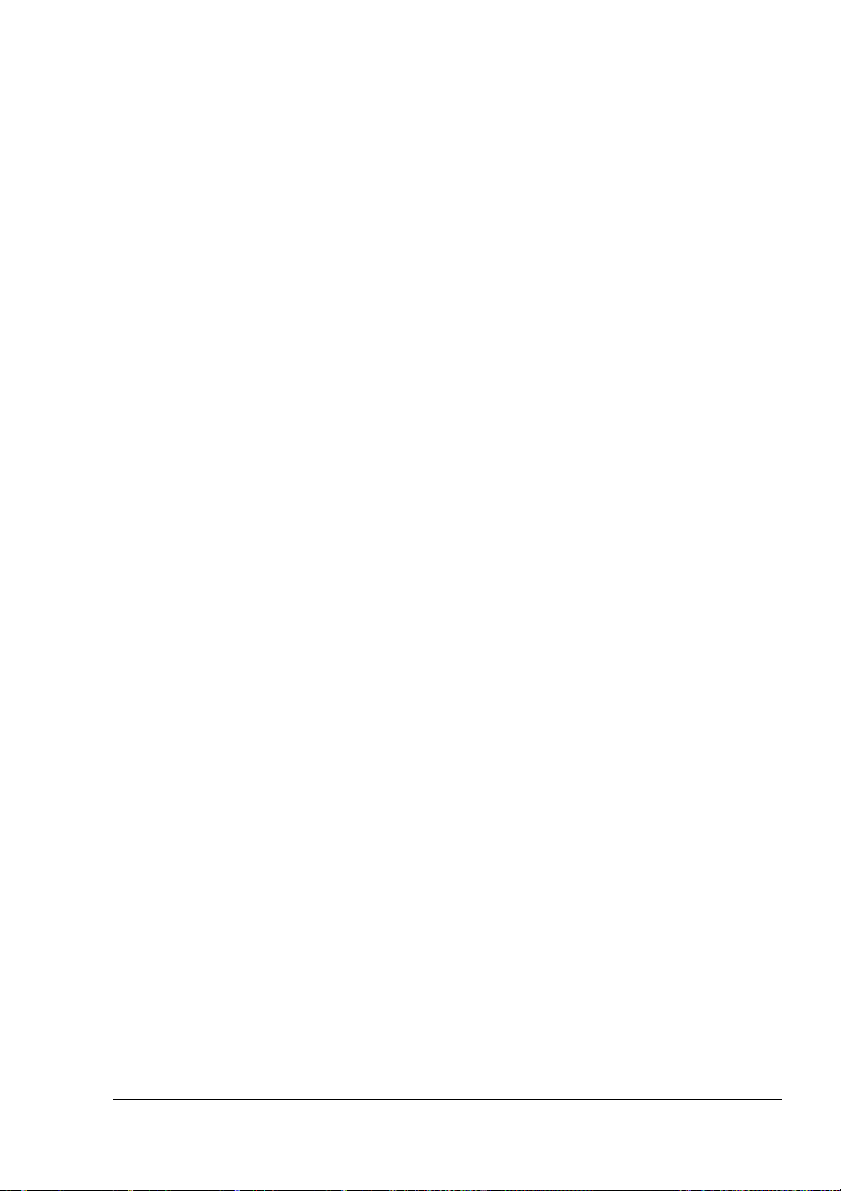
Nastavenie parametrov kopírovania
Tlačidlami na ovládacom paneli môžete nastaviť všetky základné parametre
kopírovania. Podrobné informácie o ovládacom paneli nájdete v časti
„Ovládací panel“ na strane 5. Nasledujúce parametre nastavte pre aktuálnu
kopírovaciu úlohu skôr, ako stlačíte tlačidlo Štart.
Svetlý/Tmavý
Ak originálny dokument obsahuje svetlé zvýraznenia alebo tmavé obrázky,
môžete upraviť svetlosti kopírovania tak, aby kópie boli lepšie čitateľné.
Nastavenie svetlosti:
1 Stlačte tlačidlo Svetlý/Tmavý.
2 Opakovaným stlačením tlačidla Svetlý/Tmavý vyhľadajte optimálne
nastavenie svetlosti dokumentu.
Kvalita kópie
V závislosti od typu dokumentu môžete zvýšiť kvalitu kópie.
Režim zvýšenia kvality kópie sa volí tlačidlom Kvalita kópie. Po každom
stlačení tlačidla sa rozsvieti indikátor u zvolenej položky.
Môžete zvoliť nasledujúce režimy zvýšenia kvality kópie.
! Zmiešaný: Pre dokumenty obsahujúce zmiešaný text a grafiku
! Foto: Pre fotografie
! Text: Pre dokumenty obsahujúce prevažne text
Nastavenie parametrov kopírovania
51

Zväčšiť/Zmenšiť
Tlačidlom môžete zvoliť nasledujúce pomery zväčšenia alebo zmenšenia.
Originál (100 %)
Vlastné (25–400%)
Prispôsobenie papiera
A4 na Letter (94 %)
Letter na A4 (97 %)
Legal na Letter (78 %)
Legal na A4 (83 %)
Po voľbe Prispôs. papiera sa určí optimálny pomer, ktorý zodpovedá
veľkosti média. Dokumenty, na ktorých sú obrázky tlačené až k okrajom
papiera, môžete ľahko zmenšiť tak, aby na kópii neboli orezané.
Položka Vlastné Vám umožní zadať vlastný pomer v rozsahu 25 až 400 %
v krokoch po 1 %.
Voľba preddefinovanej veľkosti kópie
1 Stlačte tlačidlo Zväčšiť/Zmenšiť. Východiskové nastavenie sa zobrazí na
hornom riadku displeja.
2 Stlačením tlačidla Zväčšiť/Zmenšiť alebo kurzorovými tlačidlami
vyhľadajte požadované nastavenie formátu média.
3 Nastavenie potvrďte stlačením tlačidla Zvoliť.
Jemná úprava veľkosti kópie
1 Stlačte tlačidlo Zväčšiť/Zmenšiť.
2 Stlačte tlačidlo Zväčšiť/Zmenšiť alebo niektoré kurzorové tlačidlo, dokiaľ
sa na hornom riadku displeja nezobrazí Vlastné xx%.
3 Stlačte tlačidlo Zvoliť.
4 Formát kópie zadajte z numerickej klávesnice alebo kurzorovými
tlačidlami.
5 Nastavenie potvrďte stlačením tlačidla Zvoliť.
Nastavenie parametrov kopírovania52

Kópie
Tlačidlom Kópie môžete zadať počet kópií v rozsahu 1 až 99.
Opakovane stlačte tlačidlo Kópie, dokiaľ sa na displeji nezobrazí
požadovaný počet kópií.
alebo
Zadajte počet kópií numerickými tlačidlami.
alebo
Kurzorovými tlačidlami vyhľadajte požadované nastavenie. (Ak niektoré
ztlačidiel pridržíte stlačené, budú sa čísla na displeji rýchlo meniť.)
Kompletovať
Ak chcete kompletovať viacnásobné kópie, použite automatický podávač
dokumentov. Kopírovaný dokument sa tlačí v usporiadaní 1 – 2, 1 – 2 atď.
Kompletovanie kópií sa aktivuje tlačidlom Kompletovať.
Po každom stlačení tlačidla sa rozsvieti indikátor u zvoleného režimu
kompletovania.
Pre kompletovanie kópií môžete zvoliť nasledujúce režimy.
! : Stránky budú tlačené v poradí 1 – 2, 1 – 2, atď.
! : Stránky budú tlačené v poradí 1 – 1, 2 – 2, atď.
"# Počet stránok, ktoré sa budú kompletovať, závisí od režimu
skenovania a od originálneho dokumentu.
"# Ak dokument založíte do ADF, pri kompletovaní sa automaticky spustí
skenovanie všetkých stránok dokumentu. Ak položíte dokument na
osvitové sklo, postupujte podľa nasledujúcich pokynov.
1 Položte dokument na osvitové sklo skenovanou stranou dole a zarovnajte
jeho stred so značkou v tvare šípky na osvitovom skle.
2 Opatrne zatvorte automatický podávač dokumentov.
3 Stlačte tlačidlo Kompletovať.
4 Zadajte počet kópií pre kompletovanie.
5 Stlačte tlačidlo Štart. Na displeji sa zobrazí hlásenie Ďalší
Sken:ŠTART KONIEC sken.: #.
6 Založte ďalšiu stránku dokumentu na osvitové sklo. Stlačte tlačidlo Štart.
Na displeji sa zobrazí hlásenie Ďalší Sken:ŠTART KONIEC
sken.: #.
Nastavenie parametrov kopírovania
53

7 Opakujte predchádzajúce kroky, dokiaľ nenaskenujete všetky stránky
dokumentu.
8 Po stlačení tlačidla # na numerickej klávesnici sa spustí kompletovanie
kópií.
9 Zariadenie začne tlačiť podľa nastaveného režimu kompletovania.
N na 1
Ak chcete používať funkciu N na 1, stlačte tlačidlo N na 1.
Po každom stlačení tlačidla sa rozsvieti indikátor u zvoleného režimu tlače
viacerých stránok na list.
Pre tlač N na 1 list môžete zvoliť nasledujúce nastavenie.
! : Vytlačia sa 4 obrazy originálu zmenšené tak, aby sa
vošli na 1 stránku.
! : Vytlačia sa 2 obrazy originálu zmenšené tak, aby sa
vošli na 1 stránku.
! : Vytlačí sa 1 obraz originálu zmenšený tak, aby sa vošiel na
1 stránku.
"# Funkcia N na 1 nepodporuje funkcie Kompletovanie kópií alebo
Zväčšenie/Zmenšenie.
"# Ak dokument založíte do ADF, pri tlači N na 1 sa spustí automaticky
skenovanie všetkých stránok dokumentu. Ak položíte dokument na
osvitové sklo, postupujte podľa nasledujúcich pokynov.
1 Položte dokument na osvitové sklo skenovanou stranou dole a zarovnajte
jeho stred so značkou v tvare šípky na osvitovom skle.
2 Opatrne zatvorte automatický podávač dokumentov.
3 Stlačením tlačidla N na 1 zvoľte požadované nastavenie.
4 Stlačte tlačidlo Štart. Na displeji sa zobrazí hlásenie Ďalší
Sken:ŠTART KONIEC sken.: #.
5 Založte ďalšiu stránku dokumentu na osvitové sklo. Stlačte tlačidlo Štart.
Na displeji sa zobrazí hlásenie Ďalší Sken:ŠTART KONIEC
sken.: #.
6 Opakujte predchádzajúce kroky, dokiaľ nenaskenujete všetky stránky
dokumentu.
7 Zariadenie začne tlačiť. (Ak ste zvolili 2 na 1, naskenujú sa 2 stránky
a vytlačia sa na 1 stránku. Ak zvolíte 4 na 1, naskenujú sa 4 stránky
a vytlačia sa na 1 stránku.)
Nastavenie parametrov kopírovania54

Ukončenie funkcie N na 1
Predpokladajme, že ste zvolili 2 na 1 a chcete funkciu N na 1 ukončiť po
skenovaní prvých dvoch stránok dokumentu.
1 Položte dokument na osvitové sklo skenovanou stranou dole a zarovnajte
jeho stred so značkou v tvare šípky na osvitovom skle.
2 Stlačením tlačidla N na 1 zvoľte položku 2 na 1.
3 Stlačte tlačidlo Štart. Na displeji sa zobrazí hlásenie Ďalší
Sken:ŠTART KONIEC sken.: #.
4 Stlačte tlačidlo # na numerickej klávesnici, funkcia N na 1 sa ukončí.
Zariadenie vytlačí prvú stránku dokumentu.
Úspora tonera
Funkcia umožňuje šetriť toner. Ak ju aktivujete, budú výtlačky o niečo
svetlejšie. Vo východiskovom nastavení je funkcia vypnutá.
Vždy, keď na ovládacom paneli stlačíte tlačidlo Úspora tonera a aktivujete
úsporu tonera, rozsvieti sa rovnomenný indikátor.
Ak ďalším stlačením tlačidla Úspora tonera vypnete úsporu tonera, indikátor
zhasne.
Zmena východiskového nastavenia ponúk
Parametre pre kopírovanie – Denzita, Režim kopírovania, Zoom
a Kompletovanie – môžete nastaviť na najčastejšie používané hodnoty.
Pri kopírovaní dokumentu sa používa východiskové nastavenie, ak ho však
nezmeníte zodpovedajúcimi tlačidlami na ovládacom paneli.
Aktualizácia východiskového nastavenia režimu kopírovania
1 Stlačte tlačidlo Menu.
2 Stlačte niektoré kurzorové tlačidlo, dokiaľ sa na displeji nezobrazí
hlásenie 2.Nast. kopír.
3 Stlačte tlačidlo Zvoliť.
4 Stlačte niektoré kurzorové tlačidlo, dokiaľ sa na displeji nezobrazí
21.Def.rež.kop.
5 Stlačte tlačidlo Zvoliť.
6 Kurzorovými šípkami zvoľte požadované nastavene režimu kopírovania.
7 Voľbu potvrďte tlačidlom Zvoliť.
Nastavenie parametrov kopírovania
55

Aktualizácia východiskového nastavenia denzity
1 Stlačte tlačidlo Menu.
2 Stlačte niektoré kurzorové tlačidlo, dokiaľ sa na displeji nezobrazí
hlásenie 2.Nast. kopír.
3 Stlačte tlačidlo Zvoliť.
4 Stlačte niektoré kurzorové tlačidlo, dokiaľ sa na displeji nezobrazí
22.Def.denzity.
5 Stlačte tlačidlo Zvoliť.
6 Kurzorovými šípkami zvoľte požadovanú úroveň denzity.
7 Voľbu potvrďte tlačidlom Zvoliť.
Aktualizácia východiskového nastavenia zoomu
1 Stlačte tlačidlo Menu.
2 Stlačte niektoré kurzorové tlačidlo, dokiaľ sa na displeji nezobrazí
hlásenie 2.Nast. kopír.
3 Stlačte tlačidlo Zvoliť.
4 Stlačte niektoré kurzorové tlačidlo, dokiaľ sa na displeji nezobrazí
23.Def.zoomu.
5 Stlačte tlačidlo Zvoliť.
6 Kurzorovými šípkami zvoľte požadovanú hodnotu zväčšenia (zoomu).
7 Voľbu potvrďte tlačidlom Zvoliť.
Aktualizácia východiskového nastavenia kompletovania
1 Stlačte tlačidlo Menu.
2 Stlačte niektoré kurzorové tlačidlo, dokiaľ sa na displeji nezobrazí
hlásenie 2.Nast. kopír.
3 Stlačte tlačidlo Zvoliť.
4 Stlačte niektoré kurzorové tlačidlo, dokiaľ sa na displeji nezobrazí
24.Def.komplet.
5 Stlačte tlačidlo Zvoliť.
6 Kurzorovými šípkami zapnete alebo vypnete kompletovanie.
7 Voľbu potvrďte tlačidlom Zvoliť.
Nastavenie parametrov kopírovania56

Použitie
programu
LinkMagic

Úvod
LinkMagic je obslužný program, ktorý poskytuje jednoduchý prístup
knajčastejšie používaným aplikáciám skenovania. Program LinkMagic
odstraňuje nutnosť manuálne spúšťať určité aplikácie a umožňuje skenovať
dokumenty priamo do priečinka na počítači. V programe LinkMagic sú
k dispozícii nasledujúce štyri kategórie činností:
$ Sekcia „Nastavenie tlačidiel MFP“: Slúži na konfiguráciu tlačidla
„Skenovať do“ na ovládacom paneli.
$ Sekcia „Funkcia kopírovania“: Umožňuje nastaviť kopírovanie 1 na 1, 2
na 1 alebo 4 na 1.
$ Sekcia „Funkcia skenovania“: Slúži na skenovanie priamo do e-mailu
alebo do súboru. Užívateľom definované tlačidlá umožňujú konfigurovať
tlačidlá tak, aby vyhovovali požiadavkám Vašich aplikácií.
$ Zoznam faxových čísel: Umožňuje upravovať zoznam faxových čísel.
Podrobnosti nájdete v príručke Návod na obsluhu faxu.
"# Ak chcete zrušiť tlačovú alebo skenovaciu úlohu, odoslanú
z programu LinkMagic, stlačte kláves Esc na klávesnici. Ak stlačíte
tlačidlo Zrušiť na ovládacom paneli, spracovávanie požiadavky môže
trvať dlhšie.
Spustenie programu LinkMagic
V ponuke Štart zvoľte Programy (Windows XP: Všetky programy), potom
ukážte na PagePro 1390 MF a kliknite na položku LINKMAGIC.
Zobrazí sa okno programu LinkMagic.
Úvod58

Sekcia „Nastavenie tlačidiel MFP“
Slúži na konfiguráciu tlačidla Skenovať do, ktoré je umiestnené v tejto sekcii
podľa Vašich špecifických požiadaviek.
Kliknite na tlačidlo Skenovať do, zobrazí sa dialógové okno Upraviť zoznam
aplikácií.
Tlačidlo Upraviť
Tlačidlo Upraviť umožňuje zmeniť v zozname aplikáciu alebo jej predvoľby.
Kliknite na jednu z aplikácií v zozname, potom kliknite na tlačidlo Upraviť.
Zobrazí sa dialógové okno Predvoľby.
Cesta k programu
Po kliknutí na tlačidlo Prehľadávať môžete zvoliť cestu do priečinka na
počítači, v ktorom je uložený spustiteľný súbor aplikácie.
Názov programu
V poli sa zobrazí pôvodný názov aplikácie.
Názov programu na displeji MFP
Do poľa zadajte názov pre aplikáciu, ktorý sa má zobrazovať na displeji
zariadenia PagePro 1390 MF.
Karta Skenovanie
Slúži na nastavenie ostatných parametrov skenera, vrátane Typu originálu,
Veľkosti originálu, Rozlíšenia, Jasu a Kontrastu.
Formát súboru
V zozname Formát súboru môžete zvoliť formát súborov, do ktorých sa majú
ukladať skenované obrazy. Zvoliť môžete formáty PDF, BMP, TIFF alebo
JPEG.
V závislosti od nastavenia typu obrazu originálu, zvolenom v položke
Nastavenie skenera, sa môžu ponúkané formáty líšiť.
Formáty, v ktorých môžu byť súbory ukladané, závisia od používanej
aplikácie.
Sekcia „Nastavenie tlačidiel MFP“
59
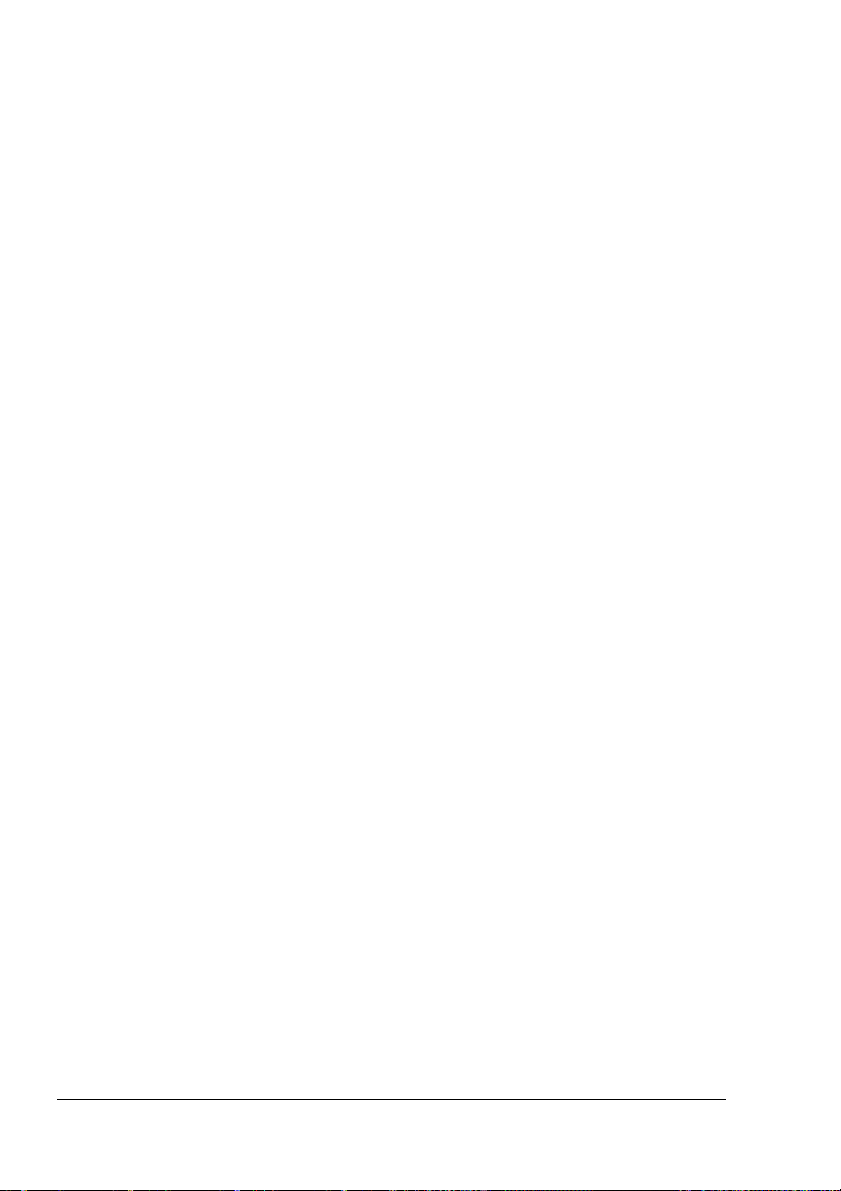
Cesta k súboru
Po kliknutí na tlačidlo Prehľadávať môžete zvoliť priečinok, do ktorého sa
budú ukladať skenované súbory.
Tlačidlo Nová aplikácia
Tlačidlo Nová aplikácia umožňuje pridať ďalšiu aplikáciu do zoznamu Upraviť
zoznam aplikácií a definovať jej predvoľby.
"# Po inštalácii aplikácie a reštartovaní počítača sa aplikácia
automaticky registruje v zozname Upraviť zoznam aplikácií.
Tlačidlo Vymazať
Tlačidlo Vymazať umožňuje vymazať aplikáciu zo zoznamu v okne Upraviť
zoznam aplikácií. Kliknite na príslušnú aplikáciu v zozname, a potom ju
kliknutím na tlačidlo Vymazať vymažte zo zoznamu.
Tlačidlo OK
Kliknutím na tlačidlo sa uloží upravené nastavenie.
Použitie tlačidla Skenovať do na ovládacom paneli
1 Vložte dokument lícom hore do automatického podávača dokumentov
alebo ho položte lícom dole na osvitové sklo.
2 Stlačte tlačidlo Skenovať do na ovládacom paneli.
3 Kurzorovými tlačidlami vyberte v zozname na displeji požadovanú
aplikáciu.
4 Voľbu potvrďte stlačením tlačidla Zvoliť.
5 Stlačením tlačidla Štart začnete skenovať.
Sekcia „Nastavenie tlačidiel MFP“60

Sekcia „Funkcia kopírovania“
Tri tlačidlá v sekcii „Funkcia kopírovania“ v okne LinkMagic sa dajú nastaviť
tak, aby po založení dokumentov do ADF uskutočnili funkciu N na 1.
Podľa nasledujúcich pokynov zvoľte jedno z troch tlačidiel pre kopírovanie.
"# Pri kopírovaní nestláčajte tlačidlo Štart na zariadení, mohla by sa
znížiť kvalita skenovaného obrazu.
! : Vytlačí obraz 1 originálu na jednu stránku papiera.
! : Vytlačí obrazy 2 originálov zmenšené tak, aby sa vošli
na 1 stránku papiera.
! : Vytlačí obrazy 4 originálov zmenšené tak, aby sa
vošli na 1 stránku papiera.
Tlačidlo môžete konfigurovať tak, že naň kliknete pravým tlačidlom myši,
a potom kliknete na položku Konfigurácia. Zobrazí sa dialógové okno
Kopírovať, priradené danému tlačidlu.
"# Kopírovanie 2 na 1 alebo 4 na 1 sa nedá v programe LinkMagic
použiť pri zakladaní dokumentov na osvitové sklo. Ak kopírujete 2 na
1 alebo 4 na 1 z osvitového skla, musíte použiť tlačidlá na ovládacom
paneli PagePro 1390 MF.
Nastavenie kopírovania
Kópia
Pole slúži pre voľbu počtu kópií.
Mierka
Pole umožňuje zväčšiť alebo zmenšiť mierku kopírovania.
Tlačiareň
Overte si, či sa v zozname zobrazila položka KONICA MINOLTA PagePro
1390 MF.
Sekcia „Funkcia kopírovania“
61

Kompletovať
Predvoľbou sa povoľuje kompletovanie kópií.
"# Ak zvolíte funkciu Kompletovať a je nastavené rozlíšenie 600 dpi,
môžete do ADF založiť maximálne 10 listov dokumentu.
Tlačidlo OK
Kliknutím na tlačidlo sa uloží upravené nastavenie.
Nastavenie skenera
Kliknutím na šípku vedľa zoznamu môžete zvoliť niektorý z nasledujúcich
typov obrazu.
! Te xt
! Foto
! Zmiešaný
Ak dokument obsahuje iba fotografie alebo fotografie s minimom textu, zvoľte
položku „Foto“, aby sa pri skenovaní použilo nastavenie pre fotografie.
Ak zvolíte položku „Text“, zvolí sa nastavenie pre skenovanie textu. Ak je
pomer zastúpenia textu a fotografií v dokumente približne rovnaké, odporúča
sa zvoliť položka „Zmiešaný“, aby sa dosiahla optimálna kvalita tlače textu
i fotografií.
"# Pre každý typ obrazu (Text, Foto alebo Zmiešaný) sa dá zvoliť
Rozšírené nastavenie.
Rozšírené nastavenie
Dialógové okno použite pre úpravu všetkých potrebných parametrov
skenovania, vrátane Veľkosti skenu, Rozlíšenia, Jasu a Kontrastu.
Sekcia „Funkcia kopírovania“62

Sekcia „Funkcia skenovania“
Odoslať do e-mailu
Tlačidlo „Odoslať do e-mailu“ umožňuje skenovať dokumenty ako štandardnú
prílohu priamo do aplikácie Outlook Express.
Ah chcete skenovať dokumenty do aplikácie elektronickej pošty, kliknite
v okne programu LinkMagic na tlačidlo „Odoslať do e-mailu“.
"# Ak sa aplikácia Outlook Express nespustí, skúste ju spustiť ešte pred
kliknutím na tlačidlo „Odoslať do e-mailu“.
Odoslať do súboru
Tlačidlo „Odoslať do súboru“ umožňuje skenovať dokument a uložiť ho do
priečinka na pevnom disku počítača. Týmto spôsobom môžete ľahko
archivovať svoje papierové dokumenty.
Ak chcete skenovať dokumenty do súboru, kliknite v okne programu
LinkMagic na tlačidlo „Odoslať do súboru“.
Sekcia „Funkcia skenovania“
63

Tlačidlá „Definované užívateľom“
V okne programu LinkMagic môžu byť až tri užívateľom definované tlačidlá.
Môžete nastaviť vlastné predvoľby a konfiguráciu tak, aby zodpovedali
zvolenej aplikácii.
Tlačidlo „Definované užívateľom“ môžete konfigurovať tak, že naň kliknete
pravým tlačidlom myši, a potom kliknete na položku Konfigurácia.
Cieľová aplikácia
Zvoľte Skenovať pre odoslanie
Zoznam Vám umožňuje zvoliť aplikáciu podľa potrieb a želaní. Zoznam
obsahuje 6 východiskových aplikácií, ktoré patria k obvykle používaným
skenovacím aplikáciám, a aj položky „To File“ a „Email“.
Tlačidlo OK
Kliknutím na tlačidlo sa uloží upravené nastavenie.
Ak chcete skenovať dokumenty do aplikácie, priradenej tlačidlu „Definované
užívateľom“, kliknite na príslušné tlačidlo „Defin. užív.“ v okne programu
LinkMagic.
Tlačidlá „Definované užívateľom“64

Výmena
spotrebného
materiálu
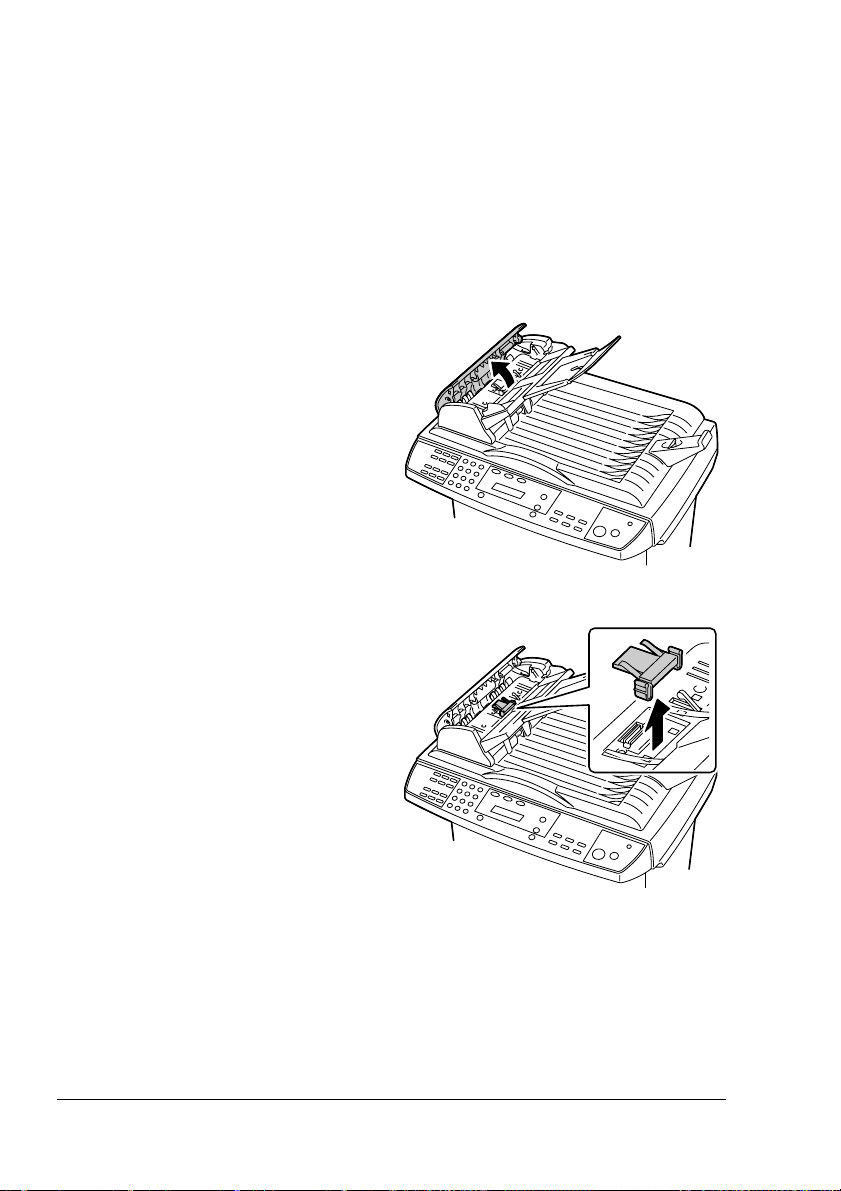
Výmena doštičky ADF
Ak s využitím automatického podávača dokumentov (ADF) naskenujete
približne 50 000 listov, môže sa prítlačná doštička opotrebovať natoľko, že
bude prichádzať k ťažkostiam pri podávaní dokumentov. V tomto prípade je
nutné vymeniť prítlačnú doštičku za novú. Obráťte sa na predajcu
a objednajte si prítlačnú doštičku ADF. Potom ju vymeňte podľa
nasledujúceho postupu.
Vybratie doštičky
1 Opatrne otvorte kryt
automatického podávača
dokumentov.
2 Stlačte k sebe obidve
ramienka doštičky ADF
a vyberte ju z podávača.
Výmena doštičky ADF66

Inštalácia
1 Vyberte prítlačnú doštičku ADF z obalu.
2 Stlačte k sebe obidve ramienka
doštičky ADF.
3 Zasuňte doštičku do otvorov,
dokiaľ nezaskočí na miesto.
4 Zatvorte kryt automatického
podávača dokumentov.
Výmena doštičky ADF
67

Výmena zásobníka tonera
1
Otvorte predný kryt.
2 Vyberte zo zariadenia
zobrazovaciu jednotku.
3 Presuňte páčku na zásobníku
tonera v smere šípky.
Výmena zásobníka tonera68

4 Podľa obrázku oddeľte zásobník
tonera.
5 Niekoľkokrát opatrne zakývajte
zo strany na stranu novým
zásobníkom, aby sa v ňom
rovnomerne rozmiestnil toner.
6 Odstráňte zo zásobníka tonera
ochranný kryt.
Výmena zásobníka tonera
69

7 Podľa obrázku pripojte nový
zásobník tonera, dokiaľ
nezapadne na miesto.
8 Vložte do zariadenia novú
zobrazovaciu jednotku.
Výmena zásobníka tonera70

9 Zatvorte predný kryt.
Výmena zásobníka tonera
71

Výmena kazety s valcom
1
Otvorte predný kryt.
2 Vyberte zo zariadenia
zobrazovaciu jednotku.
3 Presuňte páčku na zásobníku
tonera v smere šípky.
Výmena kazety s valcom72

4 Podľa obrázku oddeľte kazetu
svalcom.
5 Podľa obrázku pripojte novú
kazetu s valcom, dokiaľ
nezapadne na miesto.
Výmena kazety s valcom
73

6 Inštalujte zobrazovaciu
jednotku.
7 Zatvorte predný kryt.
8 Stlačte raz tlačidlo Menu a potom zvoľte položku 1.Všeobec. nast.
"# Podrobné informácie nájdete v časti „Prechod do štruktúry ponúk“
na strane 18.
9 Zvoľte položku 14.Reset FCV.
Počítadlo životnosti kazety s valcom sa resetuje.
Výmena kazety s valcom74

Starostlivosť
o zariadenie
9

Čistenie automatického podávača dokumentov
Prítlačná doštička automatického podávača dokumentov (ADF) a podávacie
valčeky sa môžu časom ušpiniť atramentom, tonerom alebo prachom.
V tomto prípade sa dokumenty nemusia podávať spoľahlivo. Ak sa to stane,
očistite doštičku a valčeky podľa nasledujúceho postupu.
1 Navlhčite vatový tampón 95% izopropylalkoholom.
2 Opatrne otvorte kryt
automatického podávača.
3 Očistite podávacie valčeky
tak, že ich budete otierať
tampónom zo strany na
stranu. Prstami otáčajte
valčeky smerom dopredu
a vyššie uvedeným postupom
ich celé očistite.
Čistenie automatického podávača dokumentov76

Poznámka
Dbajte na to, aby ste
nepoškodili zdvíhacie pružiny.
4 Otrite prítlačnú doštičku smerom zhora dole. Dbajte na to, aby ste
nepoškodili zdvíhacie pružiny.
5 Zatvorte kryt automatického
podávača.
Čistenie automatického podávača dokumentov
77

Čistenie osvitového skla
Zariadenie je konštruované tak, aby nevyžadovalo prakticky žiadnu údržbu.
Ale aj tak ich musíte občas očistiť, aby ste zaistili optimálnu kvalitu
skenovaných obrazov a výkonnosť.
Čistenie osvitového skla:
1 Odklopte automatický
podávač dokumentov.
2 Navlhčite mäkkú, čistú tkaninu 95% izopropylalkoholom.
3 Opatrne otrite osvitové sklo
a bielu plochu na vnútornej
strane automatického
podávača dokumentov, aby
ste odstránili prach a čiastočky
tonera.
Čistenie osvitového skla78

4 Zatvorte automatický podávač
dokumentov.
Čistenie osvitového skla
79

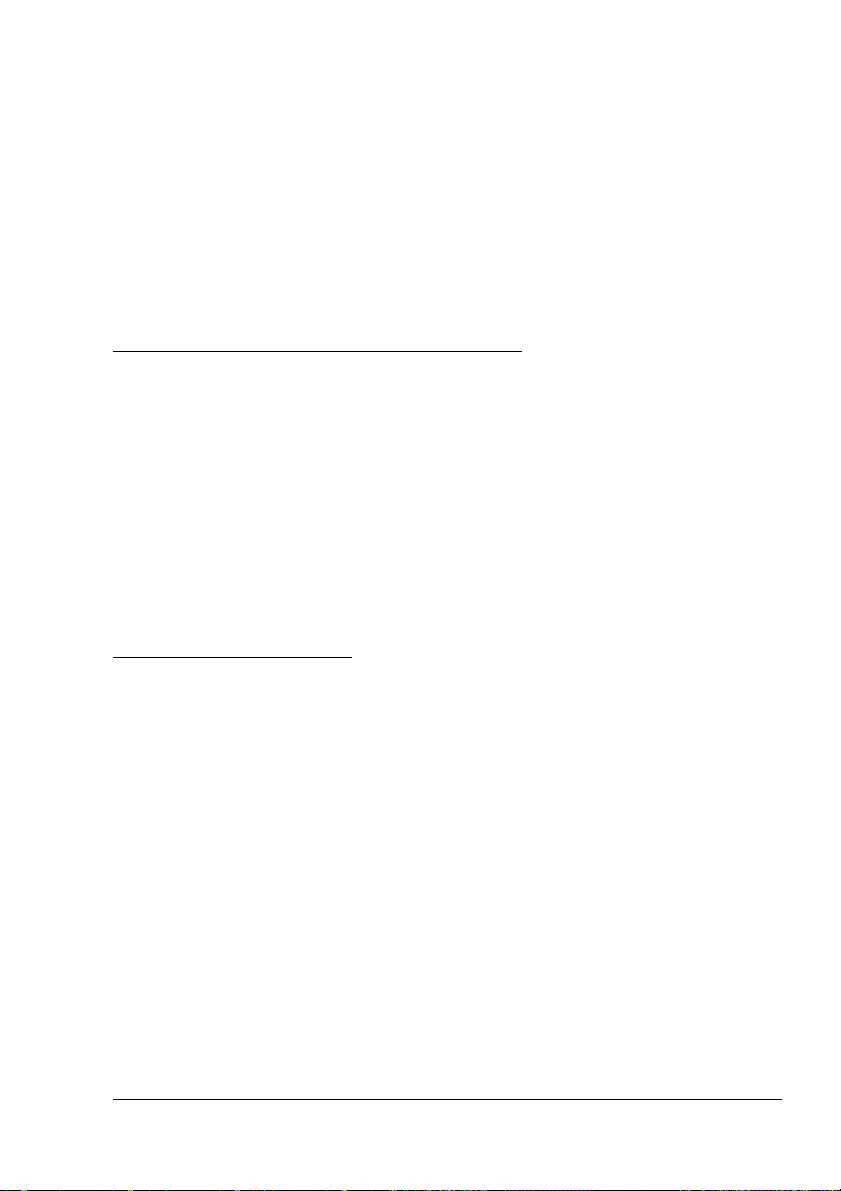
Odstraňovanie
ť
ažkostí
10

Uviaznutie médií
Odstraňovanie uviaznutých médií
1 Otvorte predný kryt.
2 Vyberte zobrazovaciu
jednotku.
Uviaznutie médií82

3 Vytiahnite uviaznuté médium.
4 Vložte späť do zariadenia
zobrazovaciu jednotku.
Uviaznutie médií
83

5 Zatvorte predný kryt.
6 Opatrne otvorte zadný kryt.
Uviaznutie médií84

7 Vyberte uviaznuté médiá.
8 Zatvorte zadný kryt.
Uviaznutie médií
85

Odstraňovanie médií uviaznutých v ADF
1 Opatrne otvorte kryt ADF.
2 Opatrne vyberte papier
uviaznutý v ADF.
3 Zatvorte kryt ADF.
Uviaznutie médií86

Chybové hlásenia na displeji
"# Podrobné informácie o chybových hláseniach, týkajúce sa funkcií
faxu, nájdete v príručke Návod na obsluhu faxu.
Chybový stav 1. riadok na displeji 2. riadok na displeji
Zásobníky médií sú
prázdne.
Je otvorený predný kryt
zariadenia.
Je otvorený zadný kryt
zariadenia.
Za predným krytom
zariadenia uviazol
papier.
V zásobníku nie je
založený papier
správneho formátu.
Je nutné zaistiť servis. [CHYBA TLAČIAR.] Servisné volanie
V zásobníku dochádza
toner.
Zásobník tonera je
prázdny.
Pamäť zariadenia je
preplnená.
Skener je aretovaný. Odaretuj. skener Pokračov.: Štart
V automatickom
podávači dokumentov
uviazol papier.
Stala sa chyba výbojky
skenera.
Stala sa chyba AFE R/W
skenera.
Stala sa chyba
parkovania snímača
skenera.
Stala sa chyba NVRAM
R/W skenera.
Minul sa papier Doplňte papier
Otvor.pred. kryt Zatvorte kryt
Otvor. zad. kryt Zatvorte kryt
Otvorte pr. kryt Vyberte papier
Nesúlad papiera Pokračov.: Štart
[CHYBA TLAČIAR.] Dochádza toner
Vložte nový zás. tonera.
Málo pam. 1 kóp. Stlač Stop/Clear
Otvorte kryt ADF Vyberte papier
[CHYBA SKENERA] Závada výbojky
[CHYBA SKENERA] Chyba R/W AFE
[CHYBA SKENERA] Parkov. snímača
[CHYBA SKENERA] Chyba R/W NVRAM
Chybové hlásenia na displeji
87

Chybový stav 1. riadok na displeji 2. riadok na displeji
Preťažil sa motor
skenera.
Nesprávný zásobník
tonera.
[CHYBA SKENERA] Preťaž. motora
[CHYBA TLAČIAR.] Nesprávny toner
"# Ak v počítači používate rozhranie NEC USB2.0 na základnej doske
alebo na prídavnej karte, musíte aktualizovať ovládač na verziu
Microsoft 5.1.2600 alebo novšiu.
Chybové hlásenia na displeji88
